TechniSat DigiPal T2 HD Manual
TechniSat
Digital modtager
DigiPal T2 HD
Læs nedenfor 📖 manual på dansk for TechniSat DigiPal T2 HD (167 sider) i kategorien Digital modtager. Denne guide var nyttig for 17 personer og blev bedømt med 4.5 stjerner i gennemsnit af 2 brugere
Side 1/167

Bedienungsanleitung
DigiPal T2 HD
DigiPal T2 HD
Digitaler DVB-T/DVB-T2-Receiver

1 Inhaltsverzeichnis
1 Inhaltsverzeichnis . . . . . . . . . . . . . . . . . . . . . . . . . . . .2
2 Abbildungen . . . . . . . . . . . . . . . . . . . . . . . . . . . . . . . .10
3 Bitte zuerst lesen . . . . . . . . . . . . . . . . . . . . . . . . . . .12
3.1 Sicherheitshinweise . . . . . . . . . . . . . . . . . . . . . . . . . . . . . . . . . . . . . . . . .12
3.2 Betriebspausen . . . . . . . . . . . . . . . . . . . . . . . . . . . . . . . . . . . . . . . . . . . .14
3.3 Wichtige Hinweise zur Bedienung . . . . . . . . . . . . . . . . . . . . . . . . . . . . .14
3.4 Wichtiger Hinweis zur Datensicherung . . . . . . . . . . . . . . . . . . . . . . . . . .14
3.5 Fernbedienung / Batteriewechsel . . . . . . . . . . . . . . . . . . . . . . . . . . . . . .15
3.6 Entsorgungshinweis . . . . . . . . . . . . . . . . . . . . . . . . . . . . . . . . . . . . . . . .15
3.7 Optionales Zubehör . . . . . . . . . . . . . . . . . . . . . . . . . . . . . . . . . . . . . . . . .16
4 Anschluss des DVB-Receivers . . . . . . . . . . . . . . . . .16
4.1 Netzanschluss . . . . . . . . . . . . . . . . . . . . . . . . . . . . . . . . . . . . . . . . . . . . .16
4.2 DVB-T Antenne . . . . . . . . . . . . . . . . . . . . . . . . . . . . . . . . . . . . . . . . . . . .16
4.3 Anschluss an ein Fernsehgerät . . . . . . . . . . . . . . . . . . . . . . . . . . . . . . .17
4.4 HiFi- / Surround-Verstärker . . . . . . . . . . . . . . . . . . . . . . . . . . . . . . . . . . .17
4.4.1 Digital . . . . . . . . . . . . . . . . . . . . . . . . . . . . . . . . . . . . . . . . . . . . . . . . . . .17
4.4.2 Analog . . . . . . . . . . . . . . . . . . . . . . . . . . . . . . . . . . . . . . . . . . . . . . . . . . .17
4.5 USB-Buchse . . . . . . . . . . . . . . . . . . . . . . . . . . . . . . . . . . . . . . . . . . . . . .17
4.6 Netzwerkbuchse (RJ45) . . . . . . . . . . . . . . . . . . . . . . . . . . . . . . . . . . . . .18
5 Grundlegende Bedienung . . . . . . . . . . . . . . . . . . . . .18
5.1 Ein- / Ausschalten des Gerätes . . . . . . . . . . . . . . . . . . . . . . . . . . . . . . . .19
5.2 Aufruf des Hauptmenüs und Navigieren in Menüs . . . . . . . . . . . . . . . .20
5.3 Einstellungen übernehmen / Menüs verlassen . . . . . . . . . . . . . . . . . . . .22
5.4 Ändern einer Einstellung . . . . . . . . . . . . . . . . . . . . . . . . . . . . . . . . . . . . .24
5.4.1 Pfeilauswahl . . . . . . . . . . . . . . . . . . . . . . . . . . . . . . . . . . . . . . . . . . . . . .24
5.4.2 Auswahlliste . . . . . . . . . . . . . . . . . . . . . . . . . . . . . . . . . . . . . . . . . . . . . .24
5.4.3 Zifferneingabe . . . . . . . . . . . . . . . . . . . . . . . . . . . . . . . . . . . . . . . . . . . . .26
5.4.4 Virtuelle Tastatur . . . . . . . . . . . . . . . . . . . . . . . . . . . . . . . . . . . . . . . . . . .26
5.5 Optionsauswahl . . . . . . . . . . . . . . . . . . . . . . . . . . . . . . . . . . . . . . . . . . . .28
6 Erstinstallation . . . . . . . . . . . . . . . . . . . . . . . . . . . . .30
7 Einstellungen . . . . . . . . . . . . . . . . . . . . . . . . . . . . . . .37
7.1 Bediensprache . . . . . . . . . . . . . . . . . . . . . . . . . . . . . . . . . . . . . . . . . . . .37
7.2 Grundeinstellungen . . . . . . . . . . . . . . . . . . . . . . . . . . . . . . . . . . . . . . . . .38
7.2.1 Land . . . . . . . . . . . . . . . . . . . . . . . . . . . . . . . . . . . . . . . . . . . . . . . . . . . .38
7.2.2 Zeitzone . . . . . . . . . . . . . . . . . . . . . . . . . . . . . . . . . . . . . . . . . . . . . . . . . .38
7.2.3 Datum / Uhrzeit . . . . . . . . . . . . . . . . . . . . . . . . . . . . . . . . . . . . . . . . . . . .38
7.2.4 Fernbediencode . . . . . . . . . . . . . . . . . . . . . . . . . . . . . . . . . . . . . . . . . . .39
7.2.5 Schnellstart . . . . . . . . . . . . . . . . . . . . . . . . . . . . . . . . . . . . . . . . . . . . . . .39
2

7.2.6 Auto Standby . . . . . . . . . . . . . . . . . . . . . . . . . . . . . . . . . . . . . . . . . . . . . .39
7.2.7 Einschaltkanal . . . . . . . . . . . . . . . . . . . . . . . . . . . . . . . . . . . . . . . . . . . . .39
7.3 Bildeinstellungen . . . . . . . . . . . . . . . . . . . . . . . . . . . . . . . . . . . . . . . . . . .40
7.3.1 Bildformat . . . . . . . . . . . . . . . . . . . . . . . . . . . . . . . . . . . . . . . . . . . . . . . .40
7.3.2 Bilddarstellung / Zoom . . . . . . . . . . . . . . . . . . . . . . . . . . . . . . . . . . . . . .40
7.3.3 HDMI-Auflösung . . . . . . . . . . . . . . . . . . . . . . . . . . . . . . . . . . . . . . . . . . .44
7.3.4 HDMI-Farbraum . . . . . . . . . . . . . . . . . . . . . . . . . . . . . . . . . . . . . . . . . . .45
7.3.5 HDCP . . . . . . . . . . . . . . . . . . . . . . . . . . . . . . . . . . . . . . . . . . . . . . . . . . .45
7.4 Toneinstellungen . . . . . . . . . . . . . . . . . . . . . . . . . . . . . . . . . . . . . . . . . . .46
7.4.1 Audiosprache . . . . . . . . . . . . . . . . . . . . . . . . . . . . . . . . . . . . . . . . . . . . .46
7.4.2 Untertitelsprache . . . . . . . . . . . . . . . . . . . . . . . . . . . . . . . . . . . . . . . . . . .46
7.4.3 Audiodeskription . . . . . . . . . . . . . . . . . . . . . . . . . . . . . . . . . . . . . . . . . . .47
7.4.4 Dolby Audio / AAC . . . . . . . . . . . . . . . . . . . . . . . . . . . . . . . . . . . . . . . . . .47
7.4.5 AV-Synchronität . . . . . . . . . . . . . . . . . . . . . . . . . . . . . . . . . . . . . . . . . . . .47
7.4.6 HDMI- und S/PDIF Tonformat . . . . . . . . . . . . . . . . . . . . . . . . . . . . . . . . .48
7.4.7 Analogtonformat . . . . . . . . . . . . . . . . . . . . . . . . . . . . . . . . . . . . . . . . . . .48
7.5 Netzwerkeinstellungen . . . . . . . . . . . . . . . . . . . . . . . . . . . . . . . . . . . . . .48
7.5.1 LAN - Einstellungen . . . . . . . . . . . . . . . . . . . . . . . . . . . . . . . . . . . . . . . .49
7.6 Antenneneinstellungen . . . . . . . . . . . . . . . . . . . . . . . . . . . . . . . . . . . . . .51
7.6.1 Antennenspeisung . . . . . . . . . . . . . . . . . . . . . . . . . . . . . . . . . . . . . . . . . .51
7.7 Sonderfunktionen . . . . . . . . . . . . . . . . . . . . . . . . . . . . . . . . . . . . . . . . . .52
7.7.1 OSD . . . . . . . . . . . . . . . . . . . . . . . . . . . . . . . . . . . . . . . . . . . . . . . . . . . . .52
7.7.2 HDMI TechniLink . . . . . . . . . . . . . . . . . . . . . . . . . . . . . . . . . . . . . . . . . . .54
8 Bedienung . . . . . . . . . . . . . . . . . . . . . . . . . . . . . . . . .56
8.1 Einschalten . . . . . . . . . . . . . . . . . . . . . . . . . . . . . . . . . . . . . . . . . . . . . . .56
8.2 Nutzerauswahl . . . . . . . . . . . . . . . . . . . . . . . . . . . . . . . . . . . . . . . . . . . . .56
8.3 Ausschalten . . . . . . . . . . . . . . . . . . . . . . . . . . . . . . . . . . . . . . . . . . . . . . .57
8.4 Programmwahl . . . . . . . . . . . . . . . . . . . . . . . . . . . . . . . . . . . . . . . . . . . .57
8.4.1 Mit Hilfe der Programm auf/ab-Tasten . . . . . . . . . . . . . . . . . . . . . . . . . .57
8.4.2 Mit Hilfe der Zifferntasten . . . . . . . . . . . . . . . . . . . . . . . . . . . . . . . . . . . .57
8.4.3 Mit Hilfe des Navigators (Programmliste) . . . . . . . . . . . . . . . . . . . . . . . .58
8.4.4 Programm auswählen . . . . . . . . . . . . . . . . . . . . . . . . . . . . . . . . . . . . . . .58
8.4.5 Liste auswählen . . . . . . . . . . . . . . . . . . . . . . . . . . . . . . . . . . . . . . . . . . .58
8.4.6 Aufrufen gesperrter Programme . . . . . . . . . . . . . . . . . . . . . . . . . . . . . . .60
8.4.7 Rückkehr zum zuletzt eingestellten Programm . . . . . . . . . . . . . . . . . . . .61
8.4.8 TV/Radioumschaltung . . . . . . . . . . . . . . . . . . . . . . . . . . . . . . . . . . . . . . .61
8.5 Infobox . . . . . . . . . . . . . . . . . . . . . . . . . . . . . . . . . . . . . . . . . . . . . . . . . . .61
8.5.1 Weitere Programminformationen . . . . . . . . . . . . . . . . . . . . . . . . . . . . . .62
8.6 Kanal-Info . . . . . . . . . . . . . . . . . . . . . . . . . . . . . . . . . . . . . . . . . . . . . . . .63
8.7 Lautstärkeregelung . . . . . . . . . . . . . . . . . . . . . . . . . . . . . . . . . . . . . . . . .64
8.7.1 Tonstummschaltung . . . . . . . . . . . . . . . . . . . . . . . . . . . . . . . . . . . . . . . .64
3

8.8 Auswahl einer anderen Sprache / Tonoption . . . . . . . . . . . . . . . . . . . . .65
8.9 Standbild . . . . . . . . . . . . . . . . . . . . . . . . . . . . . . . . . . . . . . . . . . . . . . . . .65
8.10 Videotext . . . . . . . . . . . . . . . . . . . . . . . . . . . . . . . . . . . . . . . . . . . . . . . . .66
8.10.1 Benutzung des internen Videotextdecoders . . . . . . . . . . . . . . . . . . . . . .66
8.10.2 Seitenwahl . . . . . . . . . . . . . . . . . . . . . . . . . . . . . . . . . . . . . . . . . . . . . . . .67
8.10.3 Videotextunterseiten . . . . . . . . . . . . . . . . . . . . . . . . . . . . . . . . . . . . . . . .67
8.10.4 Stoppbetrieb . . . . . . . . . . . . . . . . . . . . . . . . . . . . . . . . . . . . . . . . . . . . . .68
8.10.5 Mixbetrieb . . . . . . . . . . . . . . . . . . . . . . . . . . . . . . . . . . . . . . . . . . . . . . . .68
8.10.6 Videotext vergrößert darstellen . . . . . . . . . . . . . . . . . . . . . . . . . . . . . . . .68
8.10.7 Videotext verlassen . . . . . . . . . . . . . . . . . . . . . . . . . . . . . . . . . . . . . . . . .68
8.11 Untertitel . . . . . . . . . . . . . . . . . . . . . . . . . . . . . . . . . . . . . . . . . . . . . . . . .68
8.12 Bild zoomen . . . . . . . . . . . . . . . . . . . . . . . . . . . . . . . . . . . . . . . . . . . . . .69
9 Elektronische Programmzeitschrift SFI . . . . . . . . . .70
9.1 Elektronische Programmzeitschrift aufrufen . . . . . . . . . . . . . . . . . . . . . .71
9.1.1 SFI-Überblick . . . . . . . . . . . . . . . . . . . . . . . . . . . . . . . . . . . . . . . . . . . . . .72
9.1.2 SFI-Programmübersicht . . . . . . . . . . . . . . . . . . . . . . . . . . . . . . . . . . . . .73
9.1.3 SFI-Genreübersicht . . . . . . . . . . . . . . . . . . . . . . . . . . . . . . . . . . . . . . . . .74
9.2 SFI-Suche . . . . . . . . . . . . . . . . . . . . . . . . . . . . . . . . . . . . . . . . . . . . . . . .75
9.2.1 Neue Suche . . . . . . . . . . . . . . . . . . . . . . . . . . . . . . . . . . . . . . . . . . . . . .76
9.2.2 Suchergebnis . . . . . . . . . . . . . . . . . . . . . . . . . . . . . . . . . . . . . . . . . . . . .78
9.2.3 Gespeicherte Suche abrufen . . . . . . . . . . . . . . . . . . . . . . . . . . . . . . . . .79
9.2.4 SFI-Timerprogrammierung . . . . . . . . . . . . . . . . . . . . . . . . . . . . . . . . . . .81
10 Timer-Aufnahmen . . . . . . . . . . . . . . . . . . . . . . . . . . .84
10.1 Timer verwalten . . . . . . . . . . . . . . . . . . . . . . . . . . . . . . . . . . . . . . . . . . . .85
10.1.1 Timer-Übersicht . . . . . . . . . . . . . . . . . . . . . . . . . . . . . . . . . . . . . . . . . . . .85
10.1.1.1 Timer manuell programmieren . . . . . . . . . . . . . . . . . . . . . . . . . . . . . . . .86
10.1.1.2 Neue Timer anlegen . . . . . . . . . . . . . . . . . . . . . . . . . . . . . . . . . . . . . . . .87
10.1.1.3 Timerprogrammierung ändern . . . . . . . . . . . . . . . . . . . . . . . . . . . . . . . . .89
10.1.1.4 Timerprogrammierung löschen . . . . . . . . . . . . . . . . . . . . . . . . . . . . . . . .89
10.1.2 Timer Einstellungen . . . . . . . . . . . . . . . . . . . . . . . . . . . . . . . . . . . . . . . .89
10.1.2.1 Timer-Vorlaufzeit / Timer-Nachlaufzeit . . . . . . . . . . . . . . . . . . . . . . . . . .90
10.2 Sleeptimer . . . . . . . . . . . . . . . . . . . . . . . . . . . . . . . . . . . . . . . . . . . . . . . .91
11 Funktionswahl . . . . . . . . . . . . . . . . . . . . . . . . . . . . . .92
11.1 Wiedergabe von Filmen . . . . . . . . . . . . . . . . . . . . . . . . . . . . . . . . . . . . .93
11.1.1 Pause / Standbild . . . . . . . . . . . . . . . . . . . . . . . . . . . . . . . . . . . . . . . . . .94
11.1.2 Schnelles Vor- und Zurückspulen . . . . . . . . . . . . . . . . . . . . . . . . . . . . . .95
11.1.3 Filmwiedergabe beenden . . . . . . . . . . . . . . . . . . . . . . . . . . . . . . . . . . . .95
11.2 Musik-Wiedergabe . . . . . . . . . . . . . . . . . . . . . . . . . . . . . . . . . . . . . . . . .96
11.2.1 Titelinformation . . . . . . . . . . . . . . . . . . . . . . . . . . . . . . . . . . . . . . . . . . . .98
11.2.2 Titelsprung . . . . . . . . . . . . . . . . . . . . . . . . . . . . . . . . . . . . . . . . . . . . . . . .98
11.2.3 Pause . . . . . . . . . . . . . . . . . . . . . . . . . . . . . . . . . . . . . . . . . . . . . . . . . . .98
4

11.2.4 Vor-/Zurückspulen . . . . . . . . . . . . . . . . . . . . . . . . . . . . . . . . . . . . . . . . . .99
11.2.5 Musik-Wiederholfunktion . . . . . . . . . . . . . . . . . . . . . . . . . . . . . . . . . . . . .99
11.2.6 Musik-Zufallswiedergabe . . . . . . . . . . . . . . . . . . . . . . . . . . . . . . . . . . . . .99
11.2.7 Musik-Wiedergabeliste . . . . . . . . . . . . . . . . . . . . . . . . . . . . . . . . . . . . .100
11.2.8 Stopp/Musik Wiedergabe beenden . . . . . . . . . . . . . . . . . . . . . . . . . . . .101
11.3 Bilderwiedergabe . . . . . . . . . . . . . . . . . . . . . . . . . . . . . . . . . . . . . . . . . .101
11.3.1 Bildinformation . . . . . . . . . . . . . . . . . . . . . . . . . . . . . . . . . . . . . . . . . . . .103
11.3.2 Nächstes/vorheriges Bild anzeigen . . . . . . . . . . . . . . . . . . . . . . . . . . . .103
11.3.3 Bild zoomen/Bildformat ändern . . . . . . . . . . . . . . . . . . . . . . . . . . . . . . .104
11.3.4 Bild drehen . . . . . . . . . . . . . . . . . . . . . . . . . . . . . . . . . . . . . . . . . . . . . .104
11.3.5 Zufallsauswahl . . . . . . . . . . . . . . . . . . . . . . . . . . . . . . . . . . . . . . . . . . . .105
11.3.6 Diashow . . . . . . . . . . . . . . . . . . . . . . . . . . . . . . . . . . . . . . . . . . . . . . . . .105
11.3.7 Diashow starten . . . . . . . . . . . . . . . . . . . . . . . . . . . . . . . . . . . . . . . . . . .105
11.3.8 Pause . . . . . . . . . . . . . . . . . . . . . . . . . . . . . . . . . . . . . . . . . . . . . . . . . .105
11.3.9 Bildwechselgeschwindigkeit einstellen . . . . . . . . . . . . . . . . . . . . . . . . .106
11.3.10 Wiederholfunktion . . . . . . . . . . . . . . . . . . . . . . . . . . . . . . . . . . . . . . . . .106
11.3.11 Bilder-Wiedergabeliste . . . . . . . . . . . . . . . . . . . . . . . . . . . . . . . . . . . . .106
11.3.12 Stopp/Bilderansicht beenden . . . . . . . . . . . . . . . . . . . . . . . . . . . . . . . .107
12 Medienverwaltung . . . . . . . . . . . . . . . . . . . . . . . . . .107
12.1 Filme verwalten . . . . . . . . . . . . . . . . . . . . . . . . . . . . . . . . . . . . . . . . . . .107
12.1.1 Einzeln markieren . . . . . . . . . . . . . . . . . . . . . . . . . . . . . . . . . . . . . . . . .107
12.1.2 Blockweise markieren . . . . . . . . . . . . . . . . . . . . . . . . . . . . . . . . . . . . . .108
12.1.3 Selektiv markieren . . . . . . . . . . . . . . . . . . . . . . . . . . . . . . . . . . . . . . . . .108
12.1.4 Vorschau . . . . . . . . . . . . . . . . . . . . . . . . . . . . . . . . . . . . . . . . . . . . . . . .109
12.1.5 Kopieren . . . . . . . . . . . . . . . . . . . . . . . . . . . . . . . . . . . . . . . . . . . . . . . .109
12.1.6 Verschieben . . . . . . . . . . . . . . . . . . . . . . . . . . . . . . . . . . . . . . . . . . . . . .109
12.1.7 Löschen . . . . . . . . . . . . . . . . . . . . . . . . . . . . . . . . . . . . . . . . . . . . . . . . .110
12.1.8 Dateien / Ordner umbenennen . . . . . . . . . . . . . . . . . . . . . . . . . . . . . . .110
12.1.9 Neuer Ordner . . . . . . . . . . . . . . . . . . . . . . . . . . . . . . . . . . . . . . . . . . . . .111
12.1.10 Musik-/Bild-Dateien / Wiedergabelisten / Ordner umbenennen . . . . . .111
12.2 Medienwiedergabeeinstellungen . . . . . . . . . . . . . . . . . . . . . . . . . . . . . .112
12.2.1 Dateianzeige . . . . . . . . . . . . . . . . . . . . . . . . . . . . . . . . . . . . . . . . . . . . .112
12.2.2 Startverzeichnis Musik, -Bilder, -Filme . . . . . . . . . . . . . . . . . . . . . . . . .112
13 Programmverwaltung . . . . . . . . . . . . . . . . . . . . . . .113
13.1 Liste auswählen . . . . . . . . . . . . . . . . . . . . . . . . . . . . . . . . . . . . . . . . . . .114
13.2 Programme zur Favoritenliste hinzufügen . . . . . . . . . . . . . . . . . . . . . . .115
13.2.1 Einzeln hinzufügen . . . . . . . . . . . . . . . . . . . . . . . . . . . . . . . . . . . . . . . .115
13.2.2 Blockweise hinzufügen . . . . . . . . . . . . . . . . . . . . . . . . . . . . . . . . . . . . .115
13.3 Programme in der Favoritenliste sortieren . . . . . . . . . . . . . . . . . . . . . .115
13.3.1 Einzeln sortieren . . . . . . . . . . . . . . . . . . . . . . . . . . . . . . . . . . . . . . . . . .116
13.3.2 Blockweise sortieren . . . . . . . . . . . . . . . . . . . . . . . . . . . . . . . . . . . . . . .116
5

13.4 Programme aus der Favoritenliste entfernen . . . . . . . . . . . . . . . . . . . .116
13.4.1 Einzeln entfernen . . . . . . . . . . . . . . . . . . . . . . . . . . . . . . . . . . . . . . . . . .117
13.4.2 Blockweise entfernen . . . . . . . . . . . . . . . . . . . . . . . . . . . . . . . . . . . . . .117
13.5 Löschen aus der Gesamtliste . . . . . . . . . . . . . . . . . . . . . . . . . . . . . . . .117
13.5.1 Einzeln löschen . . . . . . . . . . . . . . . . . . . . . . . . . . . . . . . . . . . . . . . . . . .118
13.5.2 Blockweise löschen . . . . . . . . . . . . . . . . . . . . . . . . . . . . . . . . . . . . . . . .118
14 Programmierung der elektronischen
Programmzeitschrift . . . . . . . . . . . . . . . . . . . . . . . .119
14.1 Aktualisierung . . . . . . . . . . . . . . . . . . . . . . . . . . . . . . . . . . . . . . . . . . . .119
14.2 Aktualisierungszeit . . . . . . . . . . . . . . . . . . . . . . . . . . . . . . . . . . . . . . . . .119
14.3 SFI-Kanal . . . . . . . . . . . . . . . . . . . . . . . . . . . . . . . . . . . . . . . . . . . . . . .120
14.4 TV-Sender auswählen / Radiosender auswählen . . . . . . . . . . . . . . . . .120
14.4.1 Programmliste auswählen . . . . . . . . . . . . . . . . . . . . . . . . . . . . . . . . . . .120
14.4.2 Programm auswählen . . . . . . . . . . . . . . . . . . . . . . . . . . . . . . . . . . . . . .121
14.4.3 Einzeln aufnehmen bzw. entfernen . . . . . . . . . . . . . . . . . . . . . . . . . . . .121
14.4.4 Blockweise aufnehmen bzw. entfernen . . . . . . . . . . . . . . . . . . . . . . . . .121
14.5 Prime - Time - Einstellungen . . . . . . . . . . . . . . . . . . . . . . . . . . . . . . . . .121
14.6 Startkategorie . . . . . . . . . . . . . . . . . . . . . . . . . . . . . . . . . . . . . . . . . . . .122
14.7 Aktualisierung manuell starten . . . . . . . . . . . . . . . . . . . . . . . . . . . . . . .122
14.7.1 Aktualisierung unterbrechen . . . . . . . . . . . . . . . . . . . . . . . . . . . . . . . . .123
15 Jugendschutz / Kinderzeitkonto . . . . . . . . . . . . . . .123
15.1 Globale Kindersicherung . . . . . . . . . . . . . . . . . . . . . . . . . . . . . . . . . . . .124
15.1.1 PIN-Abfrage-Modus . . . . . . . . . . . . . . . . . . . . . . . . . . . . . . . . . . . . . . . .124
15.1.2 PIN ändern . . . . . . . . . . . . . . . . . . . . . . . . . . . . . . . . . . . . . . . . . . . . . .125
15.1.3 Zugriffsbeschränkungen . . . . . . . . . . . . . . . . . . . . . . . . . . . . . . . . . . . .125
15.1.4 TV-Sender / Radiosender sperren . . . . . . . . . . . . . . . . . . . . . . . . . . . .126
15.1.5 Programmliste auswählen . . . . . . . . . . . . . . . . . . . . . . . . . . . . . . . . . . .126
15.1.6 Programm auswählen . . . . . . . . . . . . . . . . . . . . . . . . . . . . . . . . . . . . . .127
15.1.7 Einzeln aufnehmen bzw. entfernen . . . . . . . . . . . . . . . . . . . . . . . . . . . .127
15.1.8 Blockweise aufnehmen bzw. entfernen . . . . . . . . . . . . . . . . . . . . . . . . .127
15.1.9 Funktion Filme / Musik / Bilder sperren . . . . . . . . . . . . . . . . . . . . . . . .127
15.2 Nutzerabhängige Kindersicherung (Kinderzeitkonto) . . . . . . . . . . . . . .128
15.2.1 Nutzerabhängige Kindersicherung aktivieren . . . . . . . . . . . . . . . . . . . .128
15.2.2 Nutzerprofil (Kinderzeitkonto) verwalten . . . . . . . . . . . . . . . . . . . . . . . .128
15.2.3 Nutzername . . . . . . . . . . . . . . . . . . . . . . . . . . . . . . . . . . . . . . . . . . . . . .129
15.2.4 Konto de-/aktivieren . . . . . . . . . . . . . . . . . . . . . . . . . . . . . . . . . . . . . . .129
15.2.5 PIN-Abfrage-Modus . . . . . . . . . . . . . . . . . . . . . . . . . . . . . . . . . . . . . . . .130
15.2.6 PIN ändern . . . . . . . . . . . . . . . . . . . . . . . . . . . . . . . . . . . . . . . . . . . . . .130
15.2.7 Zugriffsbeschränkungen . . . . . . . . . . . . . . . . . . . . . . . . . . . . . . . . . . . .130
15.2.8 TV-Sender / Radiosender freigeben . . . . . . . . . . . . . . . . . . . . . . . . . . .131
15.2.9 Funktion Filme/Musik/Bilder freigeben . . . . . . . . . . . . . . . . . . . . . . . . .133
6

15.2.10 Zeitbeschränkung . . . . . . . . . . . . . . . . . . . . . . . . . . . . . . . . . . . . . . . . .133
16 Programmsuche . . . . . . . . . . . . . . . . . . . . . . . . . . .135
16.1 Programmsuche aufrufen . . . . . . . . . . . . . . . . . . . . . . . . . . . . . . . . . . .135
16.1.1 Automatische Suche . . . . . . . . . . . . . . . . . . . . . . . . . . . . . . . . . . . . . . .135
16.1.2 Erweiterte Suche . . . . . . . . . . . . . . . . . . . . . . . . . . . . . . . . . . . . . . . . . .136
16.1.3 Manuelle Suche . . . . . . . . . . . . . . . . . . . . . . . . . . . . . . . . . . . . . . . . . .137
16.1.4 Sucheinstellungen . . . . . . . . . . . . . . . . . . . . . . . . . . . . . . . . . . . . . . . . .138
16.2 Suchlauf starten . . . . . . . . . . . . . . . . . . . . . . . . . . . . . . . . . . . . . . . . . .138
16.2.1 Während des Suchlaufs . . . . . . . . . . . . . . . . . . . . . . . . . . . . . . . . . . . .138
16.2.2 Nach dem Suchlauf . . . . . . . . . . . . . . . . . . . . . . . . . . . . . . . . . . . . . . . .139
17 Service-Einstellungen . . . . . . . . . . . . . . . . . . . . . . .141
17.1 Werkseinstellung aktivieren . . . . . . . . . . . . . . . . . . . . . . . . . . . . . . . . . .141
17.2 Alle Programme löschen . . . . . . . . . . . . . . . . . . . . . . . . . . . . . . . . . . . .142
17.3 Programmliste Aktualisierung . . . . . . . . . . . . . . . . . . . . . . . . . . . . . . . .142
17.4 Software aktualisieren . . . . . . . . . . . . . . . . . . . . . . . . . . . . . . . . . . . . . .143
17.4.1 Aktualisierung . . . . . . . . . . . . . . . . . . . . . . . . . . . . . . . . . . . . . . . . . . . .143
17.4.2 Aktualisierungszeit . . . . . . . . . . . . . . . . . . . . . . . . . . . . . . . . . . . . . . . .144
17.4.3 Software-Kanal . . . . . . . . . . . . . . . . . . . . . . . . . . . . . . . . . . . . . . . . . . .144
17.4.4 Verfügbarkeitstest manuell starten . . . . . . . . . . . . . . . . . . . . . . . . . . . .144
17.4.5 Aktualisierung starten . . . . . . . . . . . . . . . . . . . . . . . . . . . . . . . . . . . . . .144
17.4.6 Meldung “Neue Software verfügbar” . . . . . . . . . . . . . . . . . . . . . . . . . . .145
17.4.7 Software-Update über USB-Schnittstelle . . . . . . . . . . . . . . . . . . . . . . .145
17.5 Einstellungen in Datei sichern . . . . . . . . . . . . . . . . . . . . . . . . . . . . . . . .147
17.5.1 Alle Einstellungen sichern . . . . . . . . . . . . . . . . . . . . . . . . . . . . . . . . . . .147
17.5.2 Einstellungen wiederherstellen . . . . . . . . . . . . . . . . . . . . . . . . . . . . . . .148
18 Systemkonfiguration . . . . . . . . . . . . . . . . . . . . . . . .148
19 ISI-Mode . . . . . . . . . . . . . . . . . . . . . . . . . . . . . . . . . .149
19.1 Ein- / Ausschalten des Gerätes (ISI-Mode) . . . . . . . . . . . . . . . . . . . . .149
19.2 Programmwahl (ISI-Mode) . . . . . . . . . . . . . . . . . . . . . . . . . . . . . . . . . .150
19.2.1 Mit Hilfe der Programm auf/ab-Tasten . . . . . . . . . . . . . . . . . . . . . . . . .150
19.2.2 Mit Hilfe der Zifferntasten . . . . . . . . . . . . . . . . . . . . . . . . . . . . . . . . . . .150
19.2.3 Mit Hilfe des Navigators (Programmliste) . . . . . . . . . . . . . . . . . . . . . . .151
19.3 TV/Radioumschaltung . . . . . . . . . . . . . . . . . . . . . . . . . . . . . . . . . . . . . .151
19.4 Lautstärkeregelung (ISI-Mode) . . . . . . . . . . . . . . . . . . . . . . . . . . . . . . .152
19.4.1 Tonstummschaltung . . . . . . . . . . . . . . . . . . . . . . . . . . . . . . . . . . . . . . .152
19.5 Videotext (ISI-Mode) . . . . . . . . . . . . . . . . . . . . . . . . . . . . . . . . . . . . . . .153
19.5.1 Einschalten des Videotext . . . . . . . . . . . . . . . . . . . . . . . . . . . . . . . . . . .153
19.5.2 Seitenwahl . . . . . . . . . . . . . . . . . . . . . . . . . . . . . . . . . . . . . . . . . . . . . . .153
19.5.3 Videotextunterseiten . . . . . . . . . . . . . . . . . . . . . . . . . . . . . . . . . . . . . . .153
19.5.4 Mixbetrieb . . . . . . . . . . . . . . . . . . . . . . . . . . . . . . . . . . . . . . . . . . . . . . .154
19.5.5 Videotext verlassen . . . . . . . . . . . . . . . . . . . . . . . . . . . . . . . . . . . . . . . .154
7

20 Technische Begriffe . . . . . . . . . . . . . . . . . . . . . . . .155
21 Technische Daten / Funktionsumfang . . . . . . . . . .159
22 Fehlersuchhilfen . . . . . . . . . . . . . . . . . . . . . . . . . . .164
23 Notizen . . . . . . . . . . . . . . . . . . . . . . . . . . . . . . . . . .166
Sehr geehrte Kundin, sehr geehrter Kunde,
herzlichen Glückwunsch, dass Sie sich für den Digital-Receiver
DigiPal T2 HD entschieden haben.
Die vorliegende Kurzanleitung soll Ihnen helfen, die umfangreichen
Funktionen Ihres neuen Digital-Receivers optimal zu nutzen.
Wir haben die Bedienungshinweise so verständlich wie möglich
verfasst und so knapp wie nötig gehalten.
Der Funktionsumfang Ihres Gerätes wird durch Software-Updates
stetig erweitert. Dadurch kommen gegebenenfalls einige
Bedienschritte hinzu, die in dieser Bedienungsanleitung nicht erklärt
sind, bzw. es kann sich die Bedienung schon vorhandener Funktionen
verändern. Aus diesem Grund sollten Sie von Zeit zu Zeit die
TechniSat Homepage besuchen, um sich die jeweils aktuelle
Bedienungsanleitung herunterzuladen.
Wir wünschen Ihnen viel Freude mit Ihrem TechniSat DigiPal T2 HD !
Ihr
TechniSat Team
8
Noch mehr Vielfalt! Mit freenet TV erleben
Sie das digitale AntennenFernsehen der
zweiten Generation. Viele
Programminhalte in brillanter Bildqualität
– bis hin zu Full HD.
Mehr unter www.freenet.tv

Hiermit erklärt die TechniSat DIGITAL GmbH, dass sich das Gerät
TechniSat DigiPal T2 HD in Übereinstimmung mit den
grundlegenden Anforderungen und den übrigen einschlägigen
Bestimmungen der Niedrigspannungsrichtlinie
2006/95/EG
sowie der EMV Richtlinie 2004/108/EG
befindet.
Die Konformitätserklärung kann unter folgender Adresse gefunden
werden:
Weiterhin besitzt das Gerät die CE-Kennzeichnung.
HDMI, das HDMI-Logo und High Definition Multimedia
Interface sind Marken oder eingetragene Marken von
HDMI Licensing LLC.
Dieses Produkt enthält urheberrechtlich geschützte Technologien, die
durch U.S. Patente und andere Rechte für den Schutz geistigen
Eigentums der Rovi Corporation geschützt sind. Reverse-Engineering
und Disassemblieren sind untersagt.
This item incorporates copy protection technology that is protected by
U.S. patents and other intellectual property rights of Rovi Corporation.
Reverse engineering and disassembly are prohibited.
Manufactured under license of Dolby Laboratories. Dolby, Dolby Audio
and the double-D symbol are trademarks of Dolby Laboratories.
9

2 Abbildungen
10
Ein/Standby
Fernbediencode
TV/Radio - Betrieb
Vorspulen
Pause / Wiedergabe
Seite ab
Info
OK
Lautstärke + / -
Zoom/Format
Funktionswahl
HDMI
Sleep-Timer
Ton ein/aus
Zifferntasten
Stop
Rückspulen
Pfeiltasten
SFI
Seite auf
Zurück
Optionswahl
Programm + / -
Funktionstasten
Menü
Timer
Standbild
Videotext
Audiokanal

Gerätevorderseite
Geräterückseite
6 Digital Ausgang Elektrisch
7 Antenneneingang RF IN
8 LAN-Buchse
9 USB-Buchse
10 HDMI-Buchse
11 A/V Ausgang (Klinke)
12 Netzteilanschluss DC 12V/1,5A
67 8 9 10 11 12
1 Ein/Standby
2 Programm -
3 Programm +
4 Betriebs-LED
5 Kartenslot (seitl. für Servicezwecke)
1234
5
11

3 Bitte zuerst lesen
Bevor Sie das Gerät anschließen und in Betrieb nehmen, überprüfen
Sie zunächst die Lieferung auf Vollständigkeit und machen Sie sich
mit den Sicherheitshinweisen vertraut.
Im Lieferumfang sind für DigiPal T2 HD enthalten:
1 Digital-Receiver, 1 Kurzanleitung,
1 Fernbedienung, 1 Steckernetzteil, Batterien (2 St. 1,5V
Microzellen)
3.1 Sicherheitshinweise
Zu Ihrem Schutz sollten Sie die Sicherheitsvorkehrungen sorgfältig
durchlesen, bevor Sie Ihr neues Gerät in Betrieb nehmen.
Der Hersteller übernimmt keine Haftung für Schäden, die durch
unsachgemäße
Handhabung und durch Nichteinhaltung der Sicherheitsvorkehrungen
entstanden sind.
Bei elektrischen Geräten können funktionsbedingt Ableitströme
auftreten. Diese sind, auch wenn sie durch ein leichtes „kribbeln“
wahrgenommen werden können, zulässig und ungefährlich. Um
diese Ableitströme zu vermeiden, muss die Neuinstallation oder
die Zusammenschaltung von netzbetriebenen Geräten (Receiver,
TV-Gerät usw.) in jedem Fall im stromlosen Zustand erfolgen d.h.
alle Geräte müssen vom Netz getrennt sein.
- Das Gerät darf nur in gemäßigtem Klima betrieben werden.
- Um eine ausreichende Belüftung zu gewährleisten, stellen Sie
das Gerät auf einen glatten, ebenen Untergrund und legen
keine Gegenstände auf den Deckel des Gerätes. Hier befinden
sich Lüftungsschlitze, durch die Wärme aus dem Inneren
entweicht.
- Stellen Sie keine brennenden Gegenstände, z. B. brennende
Kerzen, auf das Gerät.
12

- Setzen Sie das Gerät nicht Tropf- oder Spritzwasser aus und
stellen Sie keine mit Flüssigkeit gefüllten Gegenstände, z. B.
Vasen, darauf. Ist Wasser in das Gerät gelangt, sofort den
Netzstecker ziehen und den Service verständigen.
- Keine Heizquellen in der Nähe des Gerätes betreiben, die das
Gerät zusätzlich
erwärmen.
- Keine Gegenstände durch die Lüftungsschlitze stecken.
-Öffnen Sie niemals das Gerät! Es besteht die
Gefahr eines Elektroschocks. Ein eventuell notwendiger
Eingriff sollte nur von geschultem Personal vorgenommen wer-
den.
In folgenden Fällen sollten Sie das Gerät vom Netz trennen und einen
Fachmann um Hilfe bitten:
> das Stromkabel bzw. der Netzstecker ist beschädigt
> das Gerät war Feuchtigkeit ausgesetzt bzw. Flüssigkeit ist
eingedrungen
> bei erheblichen Fehlfunktionen
> bei starken äußeren Beschädigungen
13

3.2 Betriebspausen
Während eines Gewitters oder bei längeren Betriebspausen (z. B.
Urlaub) sollte das Gerät vom Netz getrennt werden und das
Antennenkabel entfernt werden.
Bevor Sie das Gerät vom Netz trennen, sollten Sie es zunächst in
Standby schalten und warten, bis die rote LED leuchtet.
3.3 Wichtige Hinweise zur Bedienung
Durch die Verwendung eines sogenannten "On Screen Display"
(Bildschirmeinblendungen) wird die Bedienung des Digital-Receivers
vereinfacht und die Anzahl der Fernbedienungstasten verringert.
Alle Funktionen werden auf dem Bildschirm angezeigt und können mit
wenigen Tasten gesteuert werden.
Zusammengehörende Funktionen sind als "MENÜ" zusammenge-
fasst. Die angewählte Funktion wird hervorgehoben.In der unteren
Zeile sind durch Farbbalken die “Funktionstasten” rot, gelb, grün und
blau dargestellt. Diese Farbbalken stellen in den
einzelnen Menüs unterschiedliche Funktionen dar, die durch Drücken
der entsprechend gefärbten Taste (“Multifunktionstaste”) auf der
Fernbedienung ausgelöst werden. Die “Funktionstasten” sind nur
aktiv, wenn eine Kurzbezeichnung in dem entsprechenden Feld
angegeben ist.
Tastenbezeichnungen und Begriffe, die im OSD-Menü erscheinen,
sind in dieser Bedienungsanleitung fett gedruckt.
Hilfe: Sofern vorhanden, kann in den Menüs durch Drücken der
blauen Funktionstaste ein Hilfetext ein- bzw. ausgeblendet
werden.
3.4 Wichtiger Hinweis zur Datensicherung
Wir empfehlen vor Abgabe des Receivers zu Wartungszwecken bei
Ihrem Fachhändler alle Speichermedien bzw. Datenträger zu
entfernen.
Die Wiederherstellung von Daten ist nicht Bestandteil der
Wartungs- und Reparaturarbeiten.
TechniSat übernimmt keine Gewähr für den Verlust oder die
Beschädigung von Daten während der Reparatur.
14

3.5 Fernbedienung / Batteriewechsel
> Öffnen Sie den Deckel des Batteriefaches auf der Rückseite der
Fernbedienung durch leichten Druck auf die markierte Stelle und
schieben Sie den Deckel dabei in Pfeilrichtung.
> Die mitgelieferten Batterien unter Beachtung der richtigen
Polung (Kennzeichnung im Batteriefach sichtbar) einlegen.
> Batteriefach wieder schließen.
3.6 Entsorgungshinweis
Die Verpackung Ihres Gerätes besteht ausschließlich aus
wiederverwertbaren Materialien. Bitte führen Sie diese entsprechend
sortiert wieder dem “Dualen System” zu.
Dieses Produkt darf am Ende seiner Lebensdauer nicht über den
normalen Haushaltsabfall entsorgt werden, sondern muss an einem
Sammelpunkt für das Recycling von elektrischen und elektronischen
Geräten abgegeben werden.
Das -Symbol auf dem Produkt, der Gebrauchsanleitung oder der
Verpackung weist darauf hin.
Die Werkstoffe sind gemäß ihrer Kennzeichnung wiederverwertbar.
Mit der Wiederverwendung, der stofflichen Verwertung oder anderen
Formen der Verwertung von Altgeräten leisten Sie einen wichtigen
Beitrag zum Schutze unserer Umwelt.
Bitte erfragen Sie bei der Gemeindeverwaltung die zuständige
Entsorgungsstelle.
15
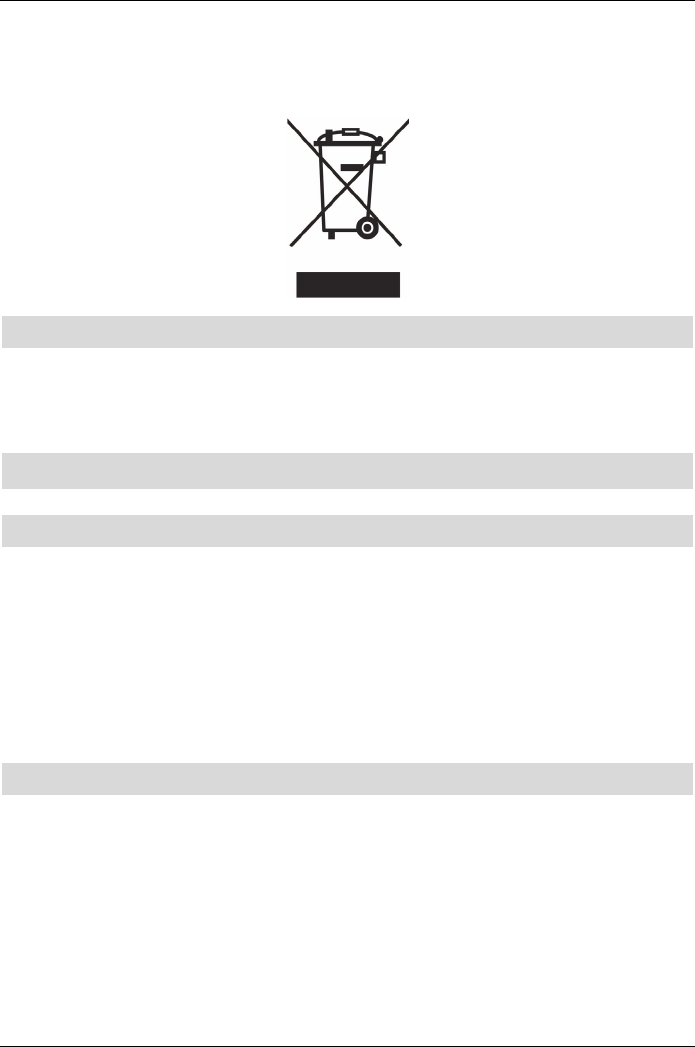
Achten Sie darauf, dass die leeren Batterien der Fernbedienung sowie
Elektronikschrott nicht in den Hausmüll gelangen, sondern
sachgerecht entsorgt werden (Rücknahme durch den Fachhandel,
Sondermüll).
3.7 Optionales Zubehör
Optionale IsiZapper Fernbedienung
IsiZapper (Art. Nr. 0000/3773) ist eine optionale Fernbedienung, die
speziell zur Bedienung des ISI-Mode (siehe Punkt 19) ausgelegt ist.
4 Anschluss des DVB-Receivers
4.1 Netzanschluss
Der Digital-Receiver sollte erst dann an das Stromnetz angeschlossen
werden, wenn das Gerät komplett mit den zugehörigen Komponenten
verkabelt ist. Dadurch werden Beschädigungen des Digital-Receivers
oder anderer Komponenten ausgeschlossen.
Nachdem Sie alle Verbindungen entsprechend der folgenden
Punkte hergestellt haben, verbinden Sie den Receiver durch das
beiliegende Steckernetzteil mit einer Steckdose 230 V/50-60 Hz.
4.2 DVB-T Antenne
Der Digital-Receiver kann Signale nach DVB-T/T2 Standard
empfangen.
Verbinden Sie den Antennen-Eingang RF IN (7) des Digital
Receivers durch ein geeignetes Koaxialkabel mit Ihrer
Außeneinheit oder einer Zimmerantenne.
Beachten Sie auch Punkt 7.6 (Antenneneinstellung) in Ihrer
Bedienungsanleitung..
16

4.6 Netzwerkbuchse (RJ45)
Über die Netzwerkbuchse können Sie das Gerät in Ihr
bestehendes Netzwerk einbinden. Dadurch können Sie die
Internetradiofunktionalität nutzen
Beachten Sie hierzu auch den Punkt 7.5 Netzwerkeinstellungen
in Ihrer Bedienungsanleitung.
5 Grundlegende Bedienung
Sehr geehrter Kunde,
in den folgenden Punkten wird Ihnen zunächst die grundlegende
Bedienung sowie wiederkehrende Bedienschritte des Gerätes
vorgestellt. Dies soll Ihnen das Lesen der Anleitung erleichtern, da
somit das wiederholte Beschreiben identischer Schritte in jedem
einzelnen Punkt der Anleitung entfällt.
Sollte es eine Funktion oder eine Einstellung des Gerätes erfordern
von der grundsätzlichen Bedienung abzuweichen, so wird in diesem
Fall an entsprechender Stelle der Anleitung die abweichende
Bedienung ausführlich beschrieben.
In Ihrem Gerät wird das sogenannte "On Screen Display"
(Bildschirmeinblendung) verwendet. Dieses vereinfacht die Bedienung
Ihres Gerätes, da die Tasten der Fernbedienung verschiedene
Funktionen übernehmen können und somit deren Anzahl
verringert werden kann.
In diesem On Screen Display (kurz OSD) werden angewählte
Funktionen oder Einstellungen durch eine Markierung hervorgehoben.
Desweiteren finden Sie am unteren Rand des Bildschirms eine Zeile,
in der einzelne Tasten der Fernbedienung mit ihren momentanen
Funktionen dargestellt werden.
18
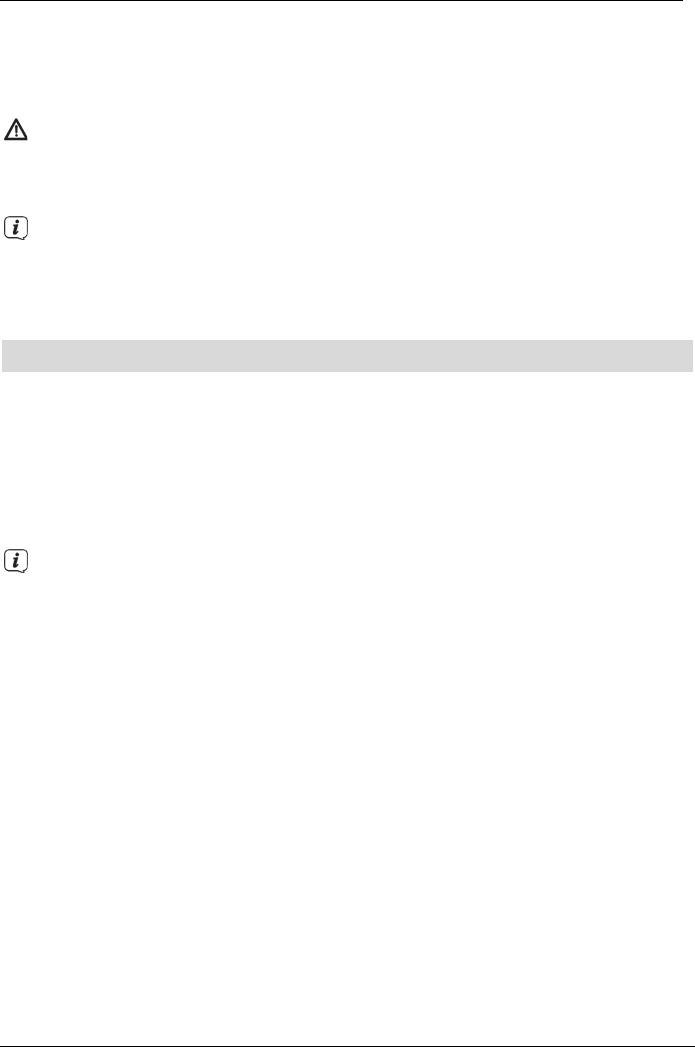
In dieser Anleitung heben sich im OSD dargestellte Begriffe
sowie zu drückende Tasten durch das dargestellte Druckbild vom
restlichen Text ab.
Achtung - Kennzeichnet einen wichtigen Hinweis, den Sie zur
Vermeidung von Gerätedefekten oder ungewolltem Betrieb
unbedingt beachten sollten.
Tipp - Kennzeichnet einen Hinweis zur beschriebenen Funktion
sowie eine im Zusammenhang stehende und evtl. zu beachten-
de andere Funktion mit Hinweis auf den entsprechenden Punkt
der Anleitung.
5.1 Ein- / Ausschalten des Gerätes
> Befindet sich das Gerät im Standby, können Sie dieses durch
Drücken der Taste Ein/Standby auf der Fernbedienung/am
Gerät einschalten.
> Aus dem laufenden Betrieb schalten Sie das Gerät durch
Drücken der Taste Ein/Standby in den Bereitschaftsbetrieb.
Beachten Sie zum Ein-/Ausschalten des Gerätes auch den
Punkt 8.1 in Ihrer Bedienungsanleitung.
19

5.2 Aufruf des Hauptmenüs und Navigieren in Menüs
An folgendem Beispiel soll dargestellt werden, wie Sie in das
Hauptmenü gelangen und ein Untermenü aufrufen können. Ziel des
Beispiels ist es, das Menü Bildeinstellungen aufzurufen.
> Nach dem Drücken der Taste Menü öffnet sich auf dem
Bildschirm zunächst das Hauptmenü.
> Wählen Sie den Menüpunkt Einstellungen aus, indem Sie die
Markierung mit Hilfe der Pfeiltasten auf/ab auf diesen
Eintrag bewegen.
> Durch Drücken der Taste OK öffnet sich das Menü
Einstellungen.
20

> Markieren Sie nun mit den Pfeiltasten auf/ab den Eintrag
Bildeinstellungen.
> Indem Sie anschließend mit der Taste OK bestätigen, wird das
Menü Bildeinstellungen geöffnet.
21

> Durch Markieren von Übernehmen mit Hilfe der Pfeiltasten
rechts/links und bestätigen mit der Taste OK bzw. durch
Drücken der grünen Funktionstaste Übernehmen werden die
Änderungen gespeichert und Sie kehren zur nächsthöheren
Menüebene zurück.
Alternativ:
> Drücken Sie die Taste Zurück.
Es erscheint nun eine Abfrage, ob die vorgenommenen Änderungen
übernommen werden sollen.
> Markieren Sie mit den Pfeiltasten rechts/links Ja bzw.
Nein und bestätigen Sie mit der Taste OK.
Entsprechend Ihrer Auswahl werden die Änderungen nun
gespeichert bzw. verworfen und Sie kehren zur nächsthöheren
Menüebene zurück.
Alternativ:
> Um das Menü direkt zu verlassen, betätigen Sie die Taste
Menü. In diesem Fall werden die manuell zu speichernden
Einstellungen zurückgesetzt.
Wird in der unteren Bildschirmzeile die grüne Funktionstaste
mit Übernehmen nicht angezeigt, so werden die Änderungen
automatisch mit dem Verlassen des Menüs gespeichert.
23

5.4 Ändern einer Einstellung
Sie können Einstellungen über die Pfeilauswahl, die
Auswahlliste, die Zifferneingabe sowie die virtuelle
Tastatur vornehmen. Mit Hilfe welcher Methode eine markierte
Einstellung abgeändert werden kann ist durch das Gerät vorgegeben.
Sie erkennen diese an den folgend dargestellten Symbolen:
-Pfeilauswahl (Punkt 5.4.1)
Pfeile werden am linken bzw. rechten Rand der
Markierung dargestellt.
-Auswahlliste (Punkt 5.4.2)
Symbol wird am rechten Rand der Markierung dargestellt.
-Zifferneingabe (Punkt 5.4.3)
-Virtuelle Tastatur (Punkt 5.4.4)
Symbol wird am rechten Rand der Markierung dargestellt.
5.4.1 Pfeilauswahl
> Wird links sowie rechts neben dem eingestellten Wert
dargestellt, können Sie diesen mit Hilfe der Pfeiltasten
links/rechts abändern.
5.4.2 Auswahlliste
Wird rechts neben dem eingestellten Wert dargestellt, erfolgt das
Ändern eines Wertes über die Auswahlliste.
24
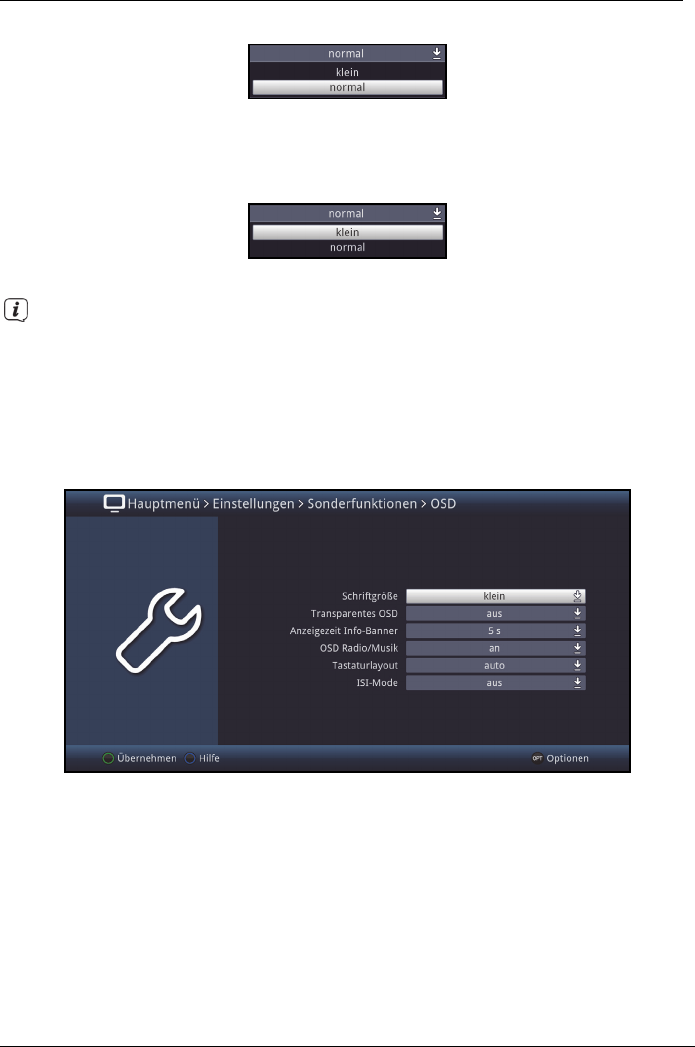
> Drücken Sie die Taste OK, um die Auswahlliste zu öffnen.
> Markieren Sie mit den Pfeiltasten auf/ab die gewünschte
Einstellung.
Durch Betätigen der Pfeiltasten auf/ab können Sie die
Markierung zeilenweise und mit den Tasten Seite auf/ab
seitenweise auf-/abwärts verschieben.
> Indem Sie mit OK bestätigen, wird die Auswahlliste wieder
geschlossen und die ausgewählte Einstellung im Menü
dargestellt.
25

5.4.3 Zifferneingabe
> Geben Sie mit Hilfe der Zifferntasten die gewünschte neue
Einstellung ein, wenn innerhalb der Markierung Fragezeichen
oder ein Zahlenwert
dargestellt wird.
5.4.4 Virtuelle Tastatur
Wird rechts neben dem eingestellten Wert dargestellt, so erfolgt das
Ändern eines Wertes über die virtuelle Tastatur. Bei dieser
Eingabemethode haben Sie drei verschiedene Tastaturmöglichkeiten.
Sie können die Tastaturdarstellung zwischen der sogenannten
QWERTZ-Tastatur und der alphabetischen Tastatur umschalten, als
auch jederzeit eine SMS-Tastatur verwenden.
Die Funktionsweise der QWERTZ-Tastatur ist identisch zu der
alphabetischen Tastatur. Sie unterscheiden sich lediglich in der
Anordnung der verschiedenen Buchstaben, Zahlen, Zeichen und
Symbolen.
> Drücken Sie die Taste OK, um die virtuelle Tastatur zu öffnen.
Die Tastatur erscheint nun in der alphabetischen Darstellung.
> Durch Drücken der Taste Option können Sie zur QWERTZ-
Tastatur sowie zurück zur alphabetischen Tastatur wechseln.
Sie können nun den gewünschten Begriff nun wie folgend beschrie-
ben eingeben.
26
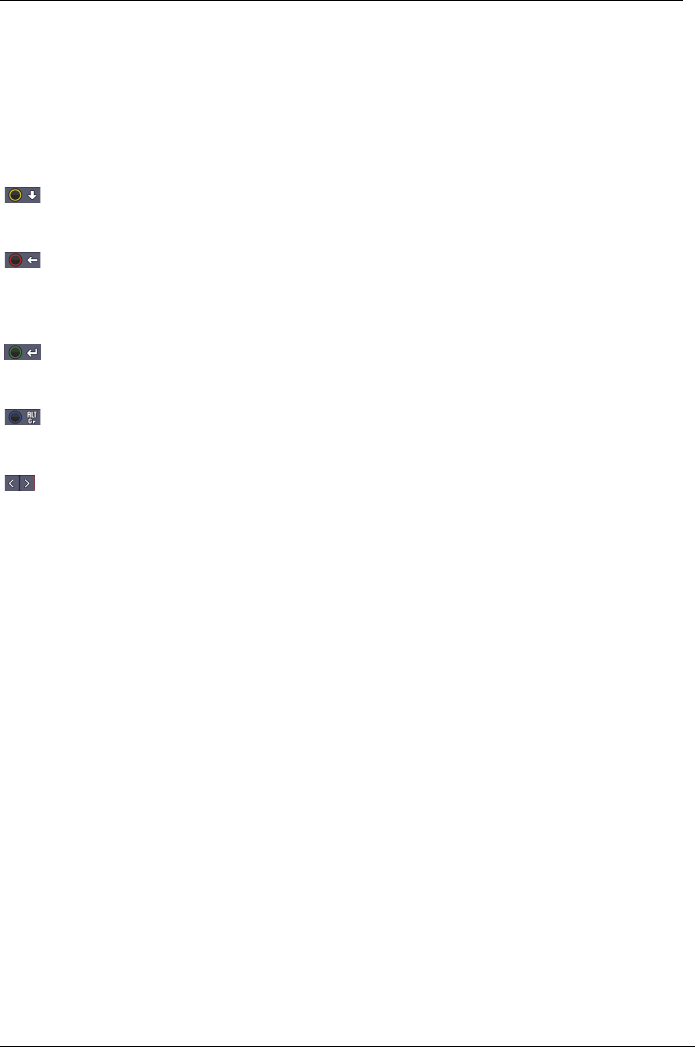
Pfeiltasten: Bewegen der Markierung auf den
Tasten der virtuellen Tastatur.
OK: Das markierte Zeichen wird in den
Begriff übernommen und hinten
angefügt bzw. die markierte Funktion
ausgeführt.
/ Gelbe Funktionstaste: Die Tastatur wechselt zwischen
Groß-/Kleinschreibung.
/ Rote Funktionstaste: Drücken/Halten löscht das Zeichen vor
der blauen Markierung/gesamten
Eintrag.
/ Grüne Funktionstaste: Der eingegebene Begriff wird
übernommen.
/ Blaue Funktionstaste: Die Tastatur wechselt zu den
alternativen Zeichen.
: Bewegen der blauen Markierung
innerhalb des Begriffs.
Die Bedienung der SMS-Tastatur erfolgt über die Zifferntasten aus
der alphabetischen sowie der QWERTZ-Tastatur heraus und kann
jederzeit erfolgen. Die Farbtasten behalten somit die zuvor beschrie-
benen Funktionen.
> Drücken Sie eine der Zifferntasten 0 - 9, die verschiedenen
Buchstaben, Zahlen, Zeichen und Symbole auszuwählen.
Nach dem ersten Drücken einer Zifferntaste wird der erste
Buchstabe der entsprechenden Zeichenreihe markiert.
> Mit jedem erneuten Drücken derselben Zifferntaste
verschiebt sich die Markierung um ein Feld nach rechts.
Drücken Sie so oft, bis das gewünschte Zeichen erreicht ist.
Nach einem kurzen Moment wird dieses an den eingegebenen
Begriff angefügt.
27

Den verschiedenen Zifferntasten sind nachfolgend dargestellte
Buchstaben, Zahlen, Zeichen und Symbole zugeordnet.
0:
1:
2:
3:
4:
5:
6:
7:
8:
9:
Haben Sie das gewünschte Feld mit der Markierung erreicht,
können Sie direkt mit der Auswahl des nächsten Zeichens
beginnen, da in diesem Fall das Zeichen direkt an den Begriff
angefügt wird. Möchten Sie direkt mit der Auswahl eines
Zeichens derselben Zifferntaste fortsetzen, können Sie das
zuvor markierte Zeichen durch Drücken der Pfeiltaste rechts
an den Begriff anfügen.
5.5 Optionsauswahl
In einigen Menüs und Betriebsarten (z. B. TV-Betrieb, Musik-/Bilder-
Wiedergabe etc.) haben Sie die Möglichkeit zusätzliche Funktionen
und Optionen über die Optionsauswahl aufzurufen.
> Durch Drücken der Taste Option öffnen Sie die
Optionsauswahl in der rechten unteren Ecke des Bildschirms.
In diesem Beispiel ist die Optionsauswahl der Programmliste
dargestellt.
28
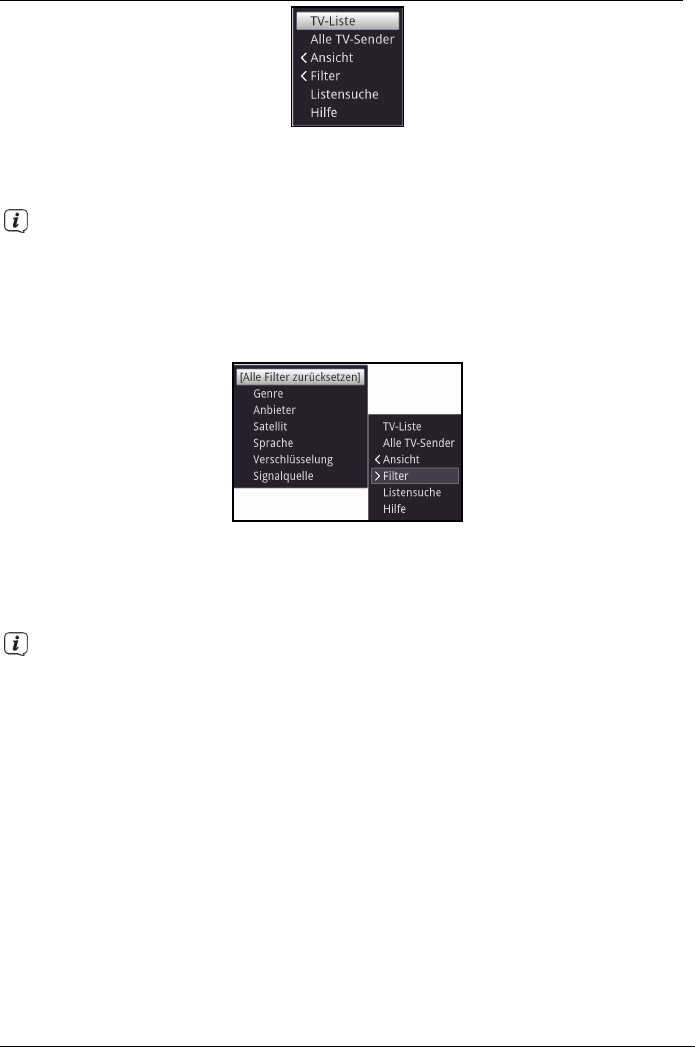
> Mit jedem erneuten Drücken der Taste Option wird die
Markierung jeweils eine Zeile weiter gerückt.
Einige Optionen werden direkt in diesem Fenster ausgewählt.
Einige andere Optionen, für die mehrere untergeordnete
Auswahlmöglichkeiten bestehen, befinden sich in
Optionengruppen. Markieren Sie eine dieser Optionengruppen,
so öffnet sich automatisch links daneben ein weiteres Fenster.
> Innerhalb der Optionengruppe können Sie mit Hilfe der
Pfeiltasten auf/ab eine der darin einsortierten Optionen
markieren.
Durch Betätigen der Pfeiltasten auf/ab können Sie die
Markierung zeilenweise und mit den Tasten Seite auf/ab
seitenweise auf-/abwärts verschieben.
> Durch Drücken der Taste OK wird die markierte Option
ausgewählt und die Optionsauswahl verlassen.
> Möchten Sie keine Option auswählen, sondern die
Optionsauswahl ohne Änderung verlassen, so Drücken Sie die
Taste Option so oft bis diese ausgeblendet wird.
29

6 Erstinstallation
Nachdem Sie die Sicherheitshinweise durchgelesen und das Gerät
wie in Kapitel 4 beschrieben angeschlossen haben, schalten Sie es
nun wie in Kapitel 5 beschrieben ein.
Bei der ersten Inbetriebnahme des Gerätes wird automatisch der
Installationsassistent AutoInstall gestartet. Mit Hilfe des
Installationsassistenten können Sie auf einfache Art und Weise die
wichtigsten Einstellungen des Digital-Receivers vornehmen.
Im jeweiligen Installationsschritt wird erläutert, welche Einstellungen
vorgenommen werden können.
> Im Startfenster des Installationsassistenten können Sie die
Erstinstallation durch Drücken der roten Funktionstaste
abbrechen. Das Gerät startet anschließend mit einer
Standard-Vorprogrammierung.
In den folgenden Installationsschritten können Sie die
vorgenommenen Einstellungen durch Drücken der Taste OK
übernehmen und Sie gelangen zum jeweils folgenden
Installationsschritt.
Durch Drücken der Taste Zurück gelangen Sie zum jeweils
vorhergehenden Installationsschritt, dadurch können Sie
Fehleingaben jederzeit korrigieren.
Der hier gezeigte Ablauf der Erstinstallation dient
nur als Beispiel.
Der genaue Ablauf der Erstinstallation hängt von den von Ihnen
vorgenommenen Einstellungen ab. Folgen Sie daher bitte genau den
Anweisungen auf dem Bildschirm.
30
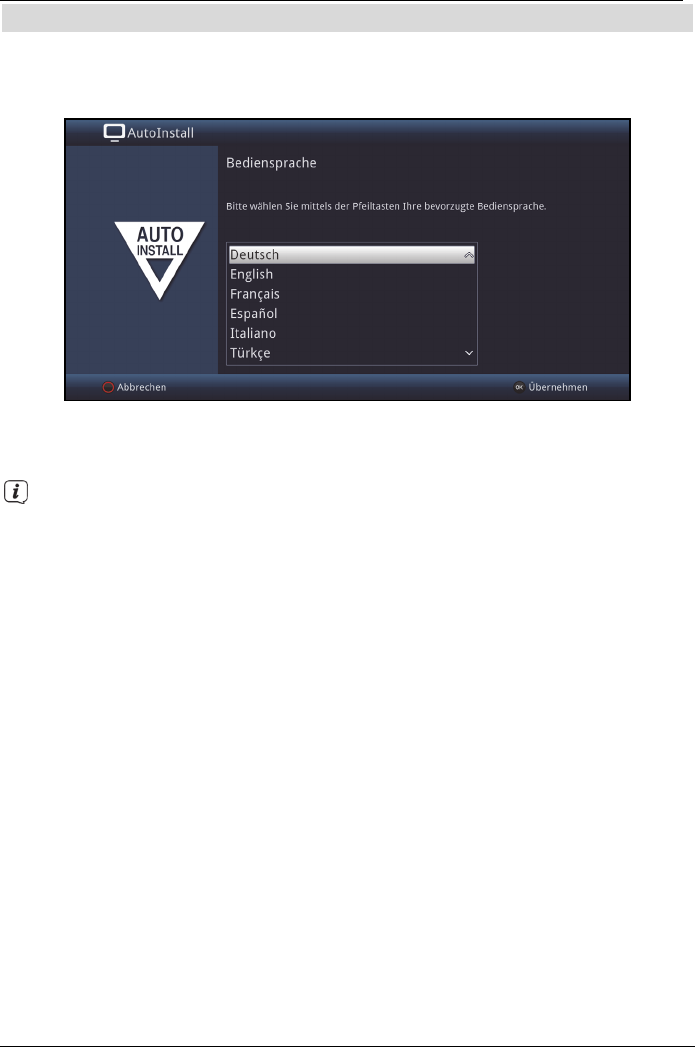
Bediensprache
> Beim Start des Installationsassistenten erscheint zunächst das
Auswahlfenster für die Bediensprache.
> Markieren Sie mit den Pfeiltasten die gewünschte
Bediensprache.
Entsprechend dieser Auswahl wird automatisch die bevorzugte
Audiosprache eingestellt. Wie in Punkt 7.1 in Ihrer
Bedienungsanleitung beschrieben, können Sie die Einstellung
jederzeit anpassen.
> Durch Drücken der Taste OK, übernehmenSie die Einstellung
und gelangen zum nächsten Schritt des Installationsassistenten.
31

Ländereinstellung
> Wählen Sie mit den Pfeiltasten das Land aus, in dem das
Gerät betrieben wird.
Entsprechend Ihrer Auswahl wird die automatische Einstellung
der Uhrzeit vorgenommen sowie auf die Sommer-/Winterzeit
angepasst. Außerdem erfolgt anhand dieser Einstellung die
automatische Sortierung der Programme im
Installationsassistenten sowie nach einer Sendersuche.
> Drücken Sie die Taste OK, um die Auswahl zu übernehmen.
Bildformat
> Stellen Sie mit Hilfe der Pfeiltasten rechts/links das
Bildformat des angeschlossenen Fernsehgerätes ein.
Entsprechend Ihrer Auswahl erfolgt die automatische Anpassung
des Bildformates an das Fernsehgerät.
32
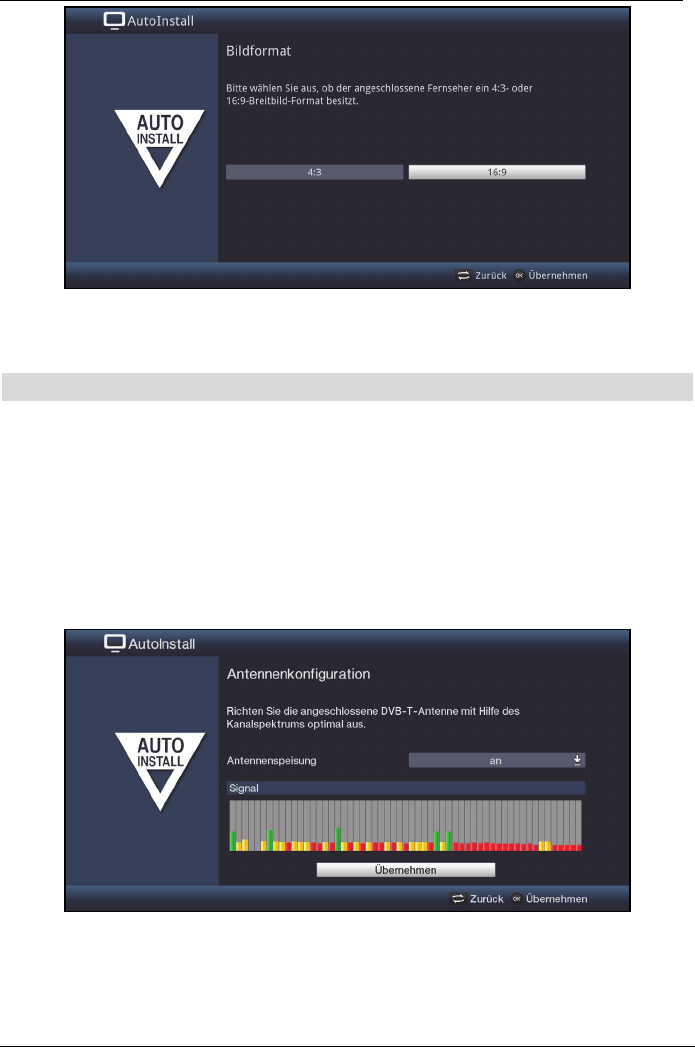
> Bestätigen Sie mit der Taste OK, um die Auswahl zu
übernehmen.
Antennenkonfiguration
Wenn Sie eine aktive DVB-T-Antenne benutzten, die über keine
separate Spannungsversorgung verfügt oder Sie diese nicht nutzen
möchten, so kann der Verstärker der aktiven Antenne von Ihrem
Receiver über das Koaxialkabel versorgt werden. Stellen Sie dazu die
Antennenspeisung auf an. Des Weiteren wird in diesem Schritt
ein Kanalspektrum mit den Signalpegeln der Kanäle angezeigt. Mit
Hilfe dieses Spektrums können Sie Ihre DVB-T-Antenne für einen
optimalen Empfang ausrichten.
> Markieren Sie mit den Pfeiltasten auf/ab das Feld der
Antennenspeisung und öffnen Sie das Auswahlfenster durch
Drücken der Taste OK.
33
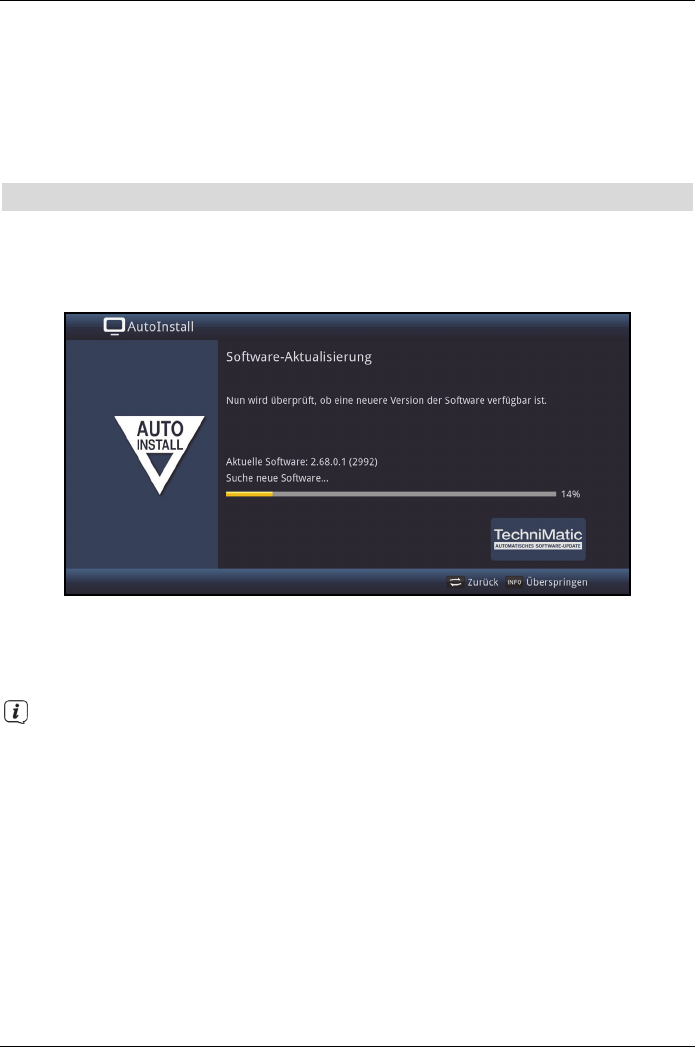
> Schalten Sie die Antennenspeisung an bzw. aus, indem Sie
den entsprechenden Eintrag mit den Pfeiltasten auf/ab
markieren und mit Hilfe der Taste OK bestätigen.
> Um zum nächsten Installationsschritt zu gelangen, markieren
Sie mit Hilfe der Pfeiltasten das Feld Übernehmen und
bestätigen Sie mit der Taste OK.
Software-Aktualisierung
Nun überprüft der Digital-Receiver, ob eine neue Software für das
Gerät zur Verfügung steht.Falls eine neue Software verfügbar ist,
können Sie automatisch ein Software-Update durchführen.
> Möchten Sie das Suchen einer neuen Software sowie ggf. das
Laden der Software nicht abwarten, so können Sie diesen
Schritt durch Drücken der Taste Info überspringen.
Wurde die Suche nach einer neuen Software bzw. deren
Aktualisierung übersprungen, so führt ihr Gerät zu der nach
Punkt 17.4.2 in Ihrer Bedienungsanleitung eingestellten Zeit
erneut einen Test durch und lädt die Software automatisch,
sofern Sie die Funktion aktiviert bleibt und sich das Gerät zu
diesem Zeitpunkt im Standbybetrieb befindet.
> Steht keine neuere Gerätesoftware zur Verfügung, so gelangen
Sie durch Drücken der Taste OK zum nächsten Schritt des
Installationsassistenten.
> Wurde hingegen eine neue Gerätesoftware gefunden, können
Sie durch Drücken der Taste OK das automatische
Software-Update starten.
34

Am Bildschirm erscheint nun die Anzeige “Software
Aktualisierung, bitte haben Sie etwas Geduld.” mit
einem Fortschrittsbalken, der Ihnen den Fortschritt des
Downloads anzeigt. Danach erscheinen zusätzlich zwei weitere
Fortschrittsbalken, die Ihnen den Fortschritt der einzelnen
Aktualisierungsschritte anzeigen. Anschließend wird der
AutoInstall fortgesetzt.
Sendersuche
Bei der erstmaligen Installation muss ein Sendersuchlauf durchgeführt
werden.
> Markieren Sie mit den Pfeiltasten auf/ab das Feld Alle
Sender bzw. Alle unverschlüsselten Sender und starten
Sie anschließend durch Drücken der Taste OK den
Sendersuchlauf.
Bei diesem Suchlauf werden alle Kanäle nach Programmen
abgesucht. Dieser Vorgang kann einige Minuten dauern.
Beachten Sie bitte weitere Bildschirmeinblendungen.
Wenn Sie die Sendersuche überspringen, stehen Ihnen keine
Sender zur Wiedergabe bereit.
35

SFI-Daten laden
Ihr Digital-Receiver verfügt über eine elektronische
Programmzeitschrift SFI (SiehFern Info). Damit die Daten dieser
elektronischen Programmzeitschrift dargestellt werden können, muss
Ihr Receiver zunächst die SFI-Daten von den Sendern herunterladen.
Dazu startet Ihr Receiver, nachdem die Programmlistenaktualisierung
bzw. die Sendersuche abgeschlossen ist, automatisch mit dem Laden
der SFI-Daten. Dieser Vorgang dauert bis zu 30 Minuten.
> Wenn Sie das Laden der SFI-Daten nicht abwarten möchten,
können Sie den Vorgang durch Drücken der Taste Info
überspringen.
Die SFI-Daten werden dann in der folgenden Nacht automatisch
aktualisiert bzw. Sie können diese auch jederzeit manuell
aktualisieren.
Wurde die SFI-Aktualisierung übersprungen, so lädt ihr Gerät zu
der nach Punkt 14.2 in Ihrer Bedienungsanleitung. eingestellten
Zeit automatisch die SFI-Daten, sofern Sie die automatische
SFI-Aktualisierung (Punkt 14.1 Bedienungsanleitung) aktiviert
bleibt und sich das Gerät außerdem zu diesem Zeitpunkt im
Standbybetrieb befindet. Zudem können Sie die Aktualisierung
auch jederzeit manuell starten (Punkt 14.7
Bedienungsanleitung).
36
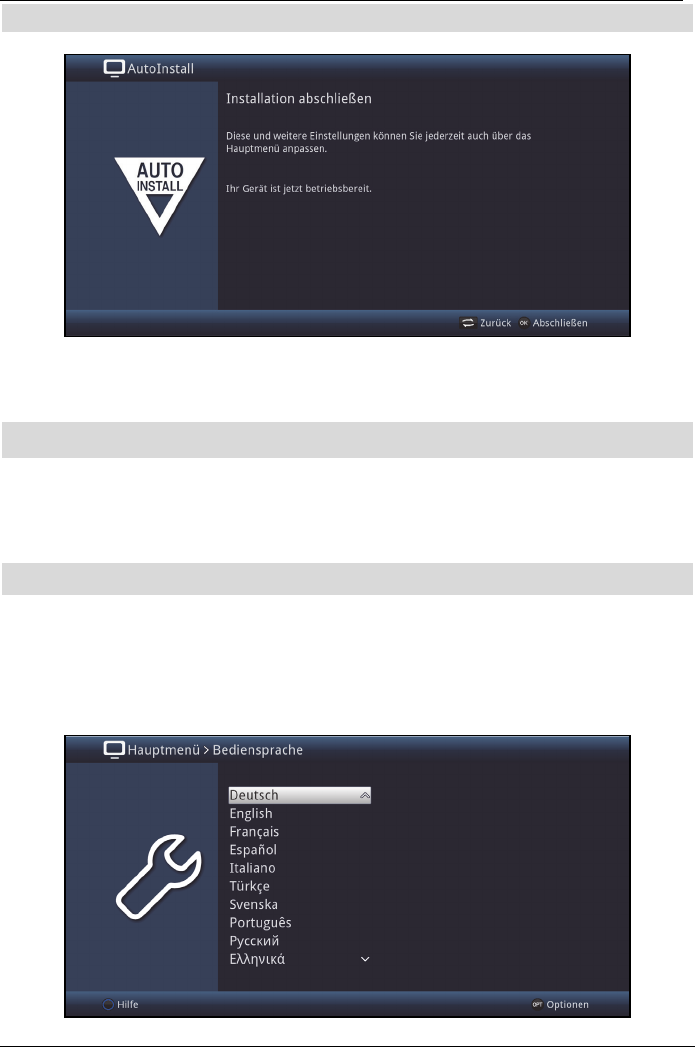
Beenden des Installationsassistenten
Bestätigen Sie den abschließenden Hinweis des
Installationsassistenten durch Drücken der Taste OK.
7 Einstellungen
Nachdem Sie nun Ihren Digital-Receiver angeschlossen und in
Betrieb genommen haben, können Sie, falls erforderlich, den
Digital-Receiver für Ihre Anwendung optimieren.
7.1 Bediensprache
Unter diesem Menüpunkt haben Sie die Möglichkeit, die Menüsprache
entsprechend Ihren Wünschen einzustellen.
> Rufen Sie das Menü Hauptmenü > Bediensprache auf
und stellen Sie die gewünschte Bediensprache ein.
37
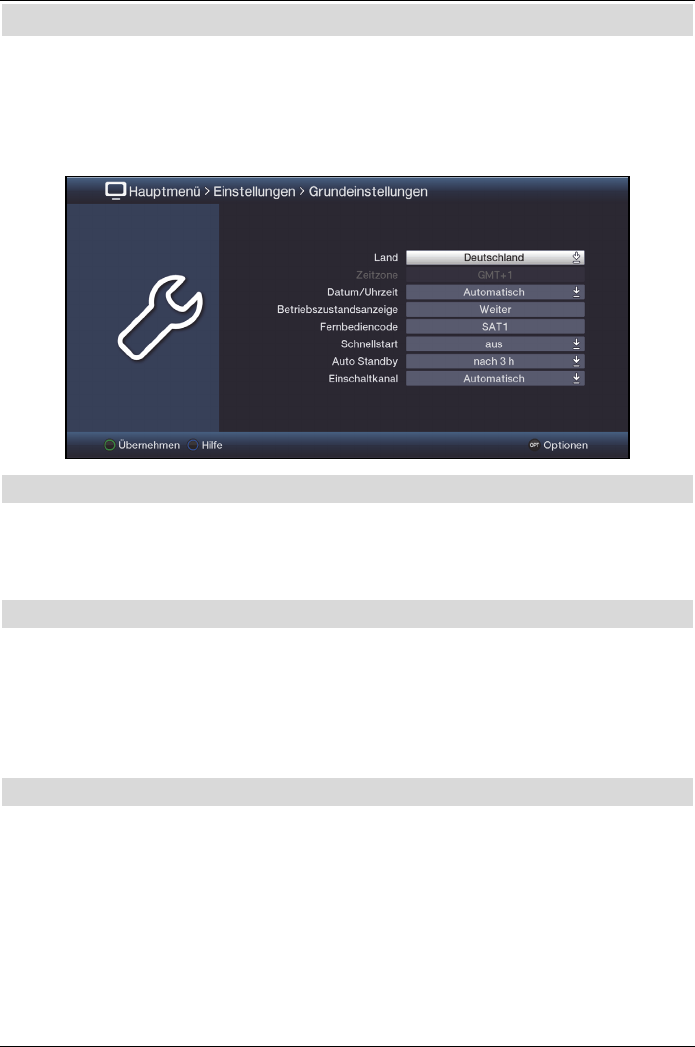
7.2 Grundeinstellungen
Unter diesem Punkt können Sie den Receiver auf Ihre individuelle
Anwendung einstellen.
> Rufen Sie das Menü Hauptmenü > Einstellungen >
Grundeinstellungen auf.
7.2.1 Land
Durch diese Funktion erfolgt automatisch die Umstellung für die
Sommer- und Winterzeit, sowie die Anpassung der Zeitdifferenz zur
Greenwich Mean Time.
7.2.2 Zeitzone
Sofern unter Land (Punkt 7.2.1) die Einstellung benutzerdefiniert
gemacht wurde, müssen Sie lediglich die Uhrzeit entsprechend Ihrer
Ortszeit korrigieren.
Für Deutschland beträgt diese Differenz +1 Stunde, in der Sommerzeit
+2 Stunden.
7.2.3 Datum / Uhrzeit
Entscheiden Sie in diesem Menüpunkt, ob die Uhrzeit und das Datum
nach dem Einschalten des Gerätes automatisch oder von einem
festgelegten Programm eingelesen werden sollen.
38

7.2.4 Fernbediencode
Das Gerät und die Fernbedienung unterstützen zwei SAT-
Fernbediencodes. Entscheiden Sie in dieser Zeile, ob Ihr Receiver der
Fernbedienoption SAT1 oder SAT2 zugeordnet werden soll.
> Halten Sie dazu in dieser Zeile die Taste Fernbediencode
gedrückt und drücken Sie die OK-Taste der Fernbedienung so
oft, bis der gewünschte Code angezeigt wird.
> Die gewählte Fernbedienoption der Fernbedienung wird bei
jedem Tastendruck durch das Aufleuchten den zugehörigen LED
angezeigt.
7.2.5 Schnellstart
In dieser Zeile schalten Sie den Schnellstart ein oder aus. Wenn der
Schnellstart eingeschaltet ist, startet Ihr Gerät schneller aus dem
Standby heraus, dafür erhöht sich jedoch der Standby-
Stromverbrauch.
7.2.6 Auto Standby
Die automatische Standby-Schaltung schaltet das Gerät nach der
voreingestellten Zeit automatisch in Standby, sofern innerhalb dieser Zeit
keine Bedienung des Gerätes stattgefunden hat.
Wählen Sie hier die Zeit aus, nach der das Gerät automatisch in
Standby geschaltet werden soll oder schalten Sie die Auto-Standby
Funktion aus, wenn Sie diese nicht nutzen möchten.
7.2.7 Einschaltkanal
Wählen Sie Automatisch um nach dem Einschalten durch die
Standby-Taste den zuletzt gewählten Sender anzuzeigen.
Alternativ können Sie einen beliebigen TV-Sender fest einstellen.
Nach dem Einschalten wird dann der gewählte Sender angezeigt.
39

7.3 Bildeinstellungen
Um Ihren Digital-Receiver auf Ihr Fernsehgerät zu optimieren, können
Sie weitere Einstellungen im Menü Bildeinstellungen vornehmen.
> Rufen Sie das Menü Hauptmenü > Einstellungen >
Bildeinstellungen auf.
7.3.1 Bildformat
Stellen Sie hier entsprechend des Bildformates Ihres TV-Gerätes 4:3
oder 16:9 ein. Durch diese Funktion wird automatisch das Bildformat
an Ihr Fernsehgerät angepasst.
7.3.2 Bilddarstellung / Zoom
Mit dieser Einstellung können Sie entscheiden, wie Sendungen die im
4:3 Format gesendet werden (das ist das herkömmliche
Fernsehformat) auf einem 16:9-Breitbildfernseher wiedergegeben
werden.
Mit der Einstellung original erreichen Sie eine unverzerrte und
originalgetreue Wiedergabe. Naturgemäß sehen Sie schwarze
Streifen links und rechts im Bild.
40
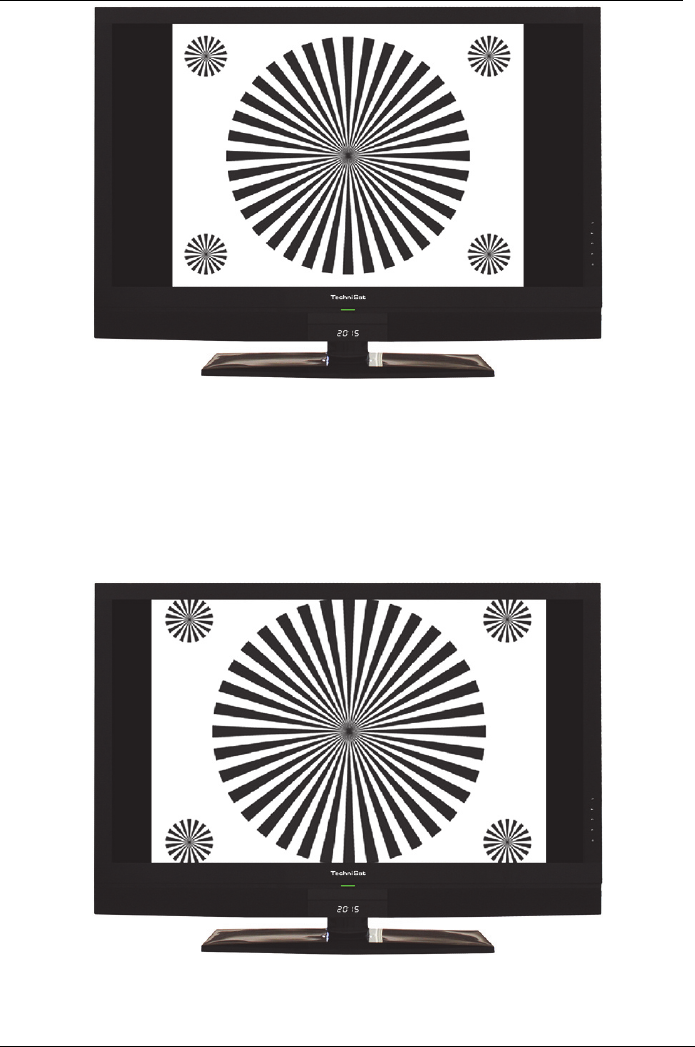
Die Einstellung optimal stellt einen Kompromiss dar. Das Bild wird
unter beibehalten der Geometrie etwas vergrößert, wobei oben und
unten etwas Bildinformation abgeschnitten wird. Das stört in der Regel
nicht, da die Sendeanstalten in diesem Bereich meist keine wichtigen
Informationen unterbringen, da herkömmliche Röhrengeräte aus tech-
nischen Gründen nie das gesamte Bild anzeigen. Es verbleiben in die-
ser Einstellung schmale schwarze Streifen links und rechts im Bild.
41

In der Einstellung optimal 16:9 wird das schmale 4:3-Bild auf die
volle Bildschirmbreite aufgezoomt. Außerdem wird das Bild, wie auch
in der Einstellung Optimal, oben und unten etwas beschnitten.
Dadurch wird das Bild nicht so stark verzerrt, wie in der Einstellung
stretch, aber dennoch die gesamte Breite des Bildschirms ausgenutzt.
Bei der Einstellung Vollzoom wird das Bild unter beibehalten der
Geometrie auf die volle Bildschirmbreite vergrößert, wobei oben und
unten mehr Bildinformation abgeschnitten wird als bei der Einstellung
Optimal.
42

Die Einstellung stretch wirkt sich je nach angeschlossenem
Fernsehgerät (16:9- oder 4:3-Gerät) unterschiedlich aus.
Bei 16:9-Fernsehgeräten wird der Bildinhalt horizontal gestreckt,
dabei wird die Geometrie verändert. Das ermöglicht das Entfernen
von schwarzen Balken am rechten und linken Bildrand ohne oben und
unten Bildinformationen zu verlieren
Bei 4:3-Fernsehgeräten und entsprechend gewählter HDMI-
Auflösung wird der Bildinhalt vertikal gestreckt, dabei wird die
Geometrie verändert. Das ermöglicht das Entfernen von schwarzen
Balken am oberen und unteren Bildrand ohne links und rechts
Bildinformationen zu verlieren.
43

7.3.3 HDMI-Auflösung
In diesem Menüpunkt können Sie die Auflösung des HDMI-Ausgangs
einstellen.
Zusätzlich zu den fest vorgegebenen HDMI-Auflösungen 576i, 576p,
720p, 1080i und 1080p stehen folgende Einstellmöglichkeiten zur
Auswahl:
auto: Die Einstellung auto dient zur automatischen Einstellung
der Auflösung in Abhängigkeit vom angeschlossenen
TV-Gerät.
nativ: Bei der Einstellung nativ wird die Auflösung in
Abhängigkeit des gesendeten Bildmaterials eingestellt.
Nachdem Sie eine Änderung der HDMI-Auflösung vorgenommen
haben, erscheint eine Abfrage, ob Sie den Vorgang Abbrechen, die
gewählte Einstellung direkt übernehmen (Fortsetzen) oder zunächst
Testen möchten.
Testen
Wählen Sie Testen um die gewählte Auflösung vor der Übernahme
zu testen. Die neue Auflösung wird nun eingestellt und es erscheint
eine Abfrage zur Bestätigung auf dem Bildschirm.
> Wird diese Abfrage korrekt auf dem Bildschirm dargestellt und
Sie möchten die Auflösung nun übernehmen, so markieren Sie
mit den Pfeiltasten links/rechts das Feld Ja und
bestätigen Sie mit OK.
Wird diese Abfrage nicht korrekt dargestellt und Sie bestätigen
nicht innerhalb von 15 Sekunden, so wird automatisch auf die
zuletzt eingestellte Auflösung zurück gewechselt.
44

> Bestätigen Sie in diesem Fall die nun erscheinende Abfrage mit
OK.
Fortsetzen
Wählen Sie Fortsetzen, wenn Sie die Auflösung ohne zu testen
direkt übernehmen möchten.
Abbrechen
Möchten Sie die gewählte Auflösung nicht übernehmen, wählen Sie
Abbrechen.
7.3.4 HDMI-Farbraum
Um eine optimale Bildwiedergabe an Ihrem Fernsehgerät zu erzielen,
ist es gegebenenfalls erforderlich, den Farbraum des Receivers
verändern.
Es stehen die Farbraumeinstellungen auto, RGB oder
YCbCr 4:4:4 zur Verfügung. Haben Sie auto gewählt, dann startet
das Gerät nach dem Einschalten im Modus RGB (normal).
Signalisiert das Fernsehgerät, dass auch YCbCr möglich ist, dann
wechselt der Receiver automatisch in YCbCr-Modus.
7.3.5 HDCP
Bei HDCP (High bandwidth Digital Content Protection) handelt sich
um einen Kopierschutz für die digitale Übertragung von Inhalten.
> Schalten Sie den Kopierschutz HDCP auf auto oder an.
an: HDCP ist unabhängig vom angeschlossenen
Fernsehgerät eingeschaltet.
auto: In Abhängigkeit vom angeschlossenen Fernsehgerät,
wird HDCP ein-bzw. ausgeschaltet.
45

7.4 Toneinstellungen
Um Ihren Digital-Receiver auf Ihr Fernsehgerät zu optimieren, können
Sie weitere Einstellungen im Menü Toneinstellungen vornehmen.
> Rufen Sie das Menü Hauptmenü > Einstellungen >
Toneinstellungen auf.
7.4.1 Audiosprache
Stellen Sie in diesem Menü Ihre bevorzugte Audiosprache ein. Durch
diese Funktion wird nach dem Einschalten des Receivers automatisch
die gewählte Audiosprache eingestellt, sofern diese von dem jeweiligen
Programm gesendet wird.
Beachten Sie, dass nach dem Umstellen der Audiosprache
gemäß Punkt 8.8 für den Zeitraum der aktuellen Betriebsphase
diese Sprache vorrangig ausgewählt wird. Durch das Aus- und
wieder Einschalten des Gerätes oder durch das Zurückstellen
der Sprache nach Punkt 8.8 wird wieder die unter diesem Punkt
eingestellte Audiosprache automatisch ausgewählt.
7.4.2 Untertitelsprache
Sie können mit Ihrem DVB-Receiver sowohl Videotext- als auch DVB-
Untertitel darstellen. Diese werden, sofern die festgelegte Sprache
gesendet wird, automatisch eingeblendet. Wählen Sie in diesem Menü
unter den auswählbaren Untertitelsprachen die gewünschte Sprache
aus.
46

7.4.6 HDMI- und S/PDIF Tonformat
Wählen Sie hier für den entsprechenden Ausgang des Gerätes
zwischen den Tonformaten PCM und Bitstream.
Bitte beachten Sie, dass das angeschlossene TV Gerät, bzw.
ein angeschlossener AV-Receiver für das gewählte Tonformat
geeignet sein muss.
In der Einstellung Bitstream werden die Audiodaten unverändert an
den jeweiligen Ausgang weitergegeben.
Wenn die Einstellung Bitstream gewählt wurde, ist keine
Lautstärkeregelung über den Receiver möglich.
7.4.7 Analogtonformat
> Wählen Sie unter diesem Punkt zwischen dem Analogtonformat
Stereo und Dolby Surround kompatibel aus.
7.5 Netzwerkeinstellungen
Im Menüpunkt Netzwerkeinstellungen können Sie Einstellungen für
den Anschluss per LAN vornehmen.
> Schalten Sie hier die LAN-Funktionen an oder aus.
> Um Einstellungen vorzunehmen wählen Sie bitte den Punkt
Weiter aus und drücken Sie die OK-Taste.
48

7.5.1 LAN - Einstellungen
Im Menü LAN - Netzwerkeinstellungen können Sie die DHCP-
Einstellung auswählen sowie IP-Adresse und Subnetzmaske einge-
ben.
7.5.1.1 IP-Modus
DHCP-Client: Ist Ihr Receiver über einen Router mit Ihrem PC
verbunden, so wählen Sie diese Einstellung
aus. Der Receiver bekommt nun die IP-Adresse
und die Subnetzmaske vom angeschlossenen
Router zugewiesen, sofern im Router die
DHCP-Funktion aktiviert ist.
Statisch: In dieser Einstellung ist die DHCP-Funktion aus-
geschaltet. Das heißt, dass die IP-Adresse und
Subnetzmaske manuell an die bestehenden
Bedingungen Ihres Netzwerkes angepasst
werden müssen. Die manuelle Eingabe zur
Anpassung an Ihr Netzwerk erfolgt wie unter
den Punkten 7.5.1.2 u. 7.5.1.3 beschrieben.
Beachten Sie, dass die Notwendigkeit der einzelnen Eingaben
von der Konfiguration Ihres Netzwerkes abhängt.
7.5.1.2 IP-Adresse
Ist die DHCP-Funktion auf Statisch oder DHCP-Server eingestellt
muss die IP-Adresse manuell konfiguriert werden.
> Geben Sie die entsprechenden Ziffern ein.
49

7.5.1.3 Subnetzmaske
Die Subnetzmaske müssen Sie manuell konfigurieren, wenn die
DHCP-Funktion auf Statisch eingestellt ist.
> Geben Sie die entsprechenden Ziffern ein.
7.5.1.4 Netzwerkverbindung prüfen
Um die zuvor gemachten Netzwerkeinstellungen zu testen, steht der
Punkt Netzwerkverbindung zur Verfügung.
> Markieren Sie mit den Pfeiltasten auf/ab die Zeile
Netzwerkverbindung und starten Sie die mit Überprüfung
mit der Taste OK.
Das Ergebnis dieser Überprüfung wird in einem eigenen Fenster
angezeigt.
Wird hinter den Werten ein dargestellt war die Prüfung
erfolgreich. Zudem werden für den Gateway sowie den/die
DNS-Server die Geschwindigkeit angezeigt.
Trat beim Test einer der Einstellungen ein Fehler auf, so wird
dies mit entsprechender Fehlermeldung am Bildschirm
dargestellt.
> Ein erneuter Test der Netzwerkverbindung wird durch Drücken
der grünen Funktionststaste gestartet.
50

7.7 Sonderfunktionen
In diesem Menü können Sie u.A. Einstellungen der Schriftgröße und
der Infobox-Einblenddauer vornehmen. Außerdem können Sie das
Radiohintergrundbild an- bzw. ausschalten und Einstellungen zur
Medienwiedergabe vornehmen.
> Rufen Sie das Menü Hauptmenü > Einstellungen >
Sonderfunktionen auf.
7.7.1 OSD
In diesem Untermenü können Sie die Schriftgröße z.B. des SFI (Punkt
9) oder der erweiterten Programminformationen (Punkt 8.5.1)
einstellen. Sie können auswählen, wie lange die Infobox nach einem
Programmwechsel dargestellt werden soll. Außerdem können Sie das
Radiohintergrundbild ein oder ausschalten.
52

7.7.1.1 Schriftgröße
Die Auswahl der Schriftgröße ist z. B. in den erweiterten
Programminformationen (Punkt 8.5.1) oder im SFI (Punkt 9)
wirksam.
> Wählen Sie zwischen normal und klein.
7.7.1.2 Transparentes OSD
Wählen Sie in diesem Menüpunkt aus, ob das Menü transparent
dargestellt werden soll oder nicht.
7.7.1.3 Anzeigezeit Info-Banner
Unter diesem Punkt können Sie auswählen, wie lange nach einem
Programmwechsel die Infobox angezeigt werden soll. Außerdem
schaltet sich für diesen Zeitraum auch das Radiohintergrundbild ein,
wenn im Radiobetrieb der Sender oder in der Musik-Wiedergabe
(Punkt 11.2) der Titel gewechselt wird, sofern nach Punkt 7.7.1.4 das
Radiohintergrundbild auf “auto” eingestellt ist.
> Wählen Sie die gewünschte Einblenddauer der Infobox ein.
Diese kann zwischen 1Sekunde und 15 Sekunden betragen.
7.7.1.4 OSD Radio / Musik
Durch diese Funktion kann das Bild im Radio-/Musik-Modus abge-
schaltet werden. Dadurch wird der Bildschirm weniger stark bean-
sprucht und die Leistungsaufnahme verringert.
Es stehen die folgenden Einstellungen zur Auswahl:
an: Das Bild ist auch im Radiomodus eingeschaltet.
aus: Das Bild im Radio-Modus wird ausgeschaltet und bleibt
auch bei einem Programmwechsel ausgeschaltet.
auto: Das Bild im Radio-Modus wird nach der in Punkt 7.7.1.3
eingestellten Zeit ausgeschaltet und bei einem
Programmwechsel automatisch für diese Zeit wieder ein
geschaltet.
53

7.7.2.1 HDMI TechniLink
> Schalten Sie in dieser Zeile die Funktion an bzw. aus.
7.7.2.2 Automatisch einschalten
> Schalten Sie die Funktion zum automatischen Einschalten des
angeschlossenen Gerätes (z.B. TV-Gerät) an oder aus.
Bei aktivierter Funktion Automatisches Einschalten ist der
Receiver in der Lage ein angeschlossenes Gerät einzuschalten
bzw. ist das angeschlossene Gerät in der Lage den Receiver
einzuschalten.
7.7.2.3 Automatisch ausschalten
> Schalten Sie die Funktion zum automatischen Ausschalten des
angeschlossenen Gerätes (z.B. TV-Gerät) an oder aus.
Bei aktivierter Funktion Automatisches Ausschalten ist
der Receiver in der Lage ein angeschlossenes Gerät auszu-
schalten bzw. ist das angeschlossene Gerät in der Lage den
Receiver auszuschalten.
7.7.2.4 Lautstärkesteuerung
> Durch Drücken der Taste OK öffnet sich ein Fenster mit den zur
Verfügung stehenden Funktionen.
> Wählen Sie die gewünschte Funktion aus.
aus: Die Lautstärkesteuerung ist deaktiviert.
Modus 1: Die Funktion Lautstärkesteuerung muss von allen ange-
schlossenen Geräten (AV-Receiver, TV-Gerät usw.) unter-
stützt werden. Erst wenn alle Geräte bestätigen, dass sie
diese Funktion unterstützen, erfolgt die Regelung der
Lautstärke.
Modus 2: Die Lautstärke kann auch dann geregelt werden, wenn
nicht alle angeschlosse-nen Geräte die Funktion
Lautstärkesteuerung unterstützen. Eventuell können
jedoch nicht alle Features der Lautstärkesteuerung genutzt
werden.
55
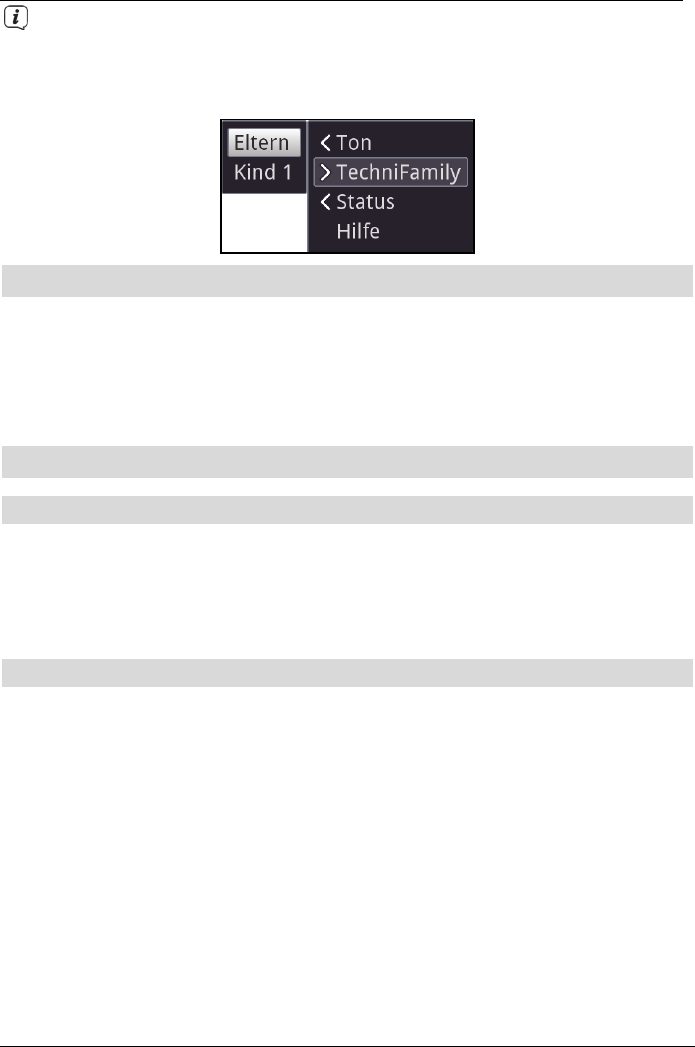
Während des Betriebes können Sie das Nutzerprofil mit Hilfe
der Optionsauswahl wechseln, indem Sie den gewünschten
Nutzer unter dem Punkt TechniFamily
auswählen.
8.3 Ausschalten
> Durch Drücken der Taste Ein/Standby am Gerät oder auf der
Fernbedienung schalten Sie das Gerät wieder aus.
> Das Gerät ist nun im Bereitschaftsbetrieb (Standby), dabei wird
die rote LED angezeigt.
8.4 Programmwahl
8.4.1 Mit Hilfe der Programm auf/ab-Tasten
> Schalten Sie die Programme mit Hilfe der Pfeiltasten auf/ab
am Receiver oder der Tasten Programm+/- auf der
Fernbedienung jeweils um einen Programmplatz auf- oder
abwärts.
8.4.2 Mit Hilfe der Zifferntasten
> Geben Sie mit Hilfe der Zifferntasten die gewünschte
Programmnummer ein. Beispiel:
1für Programmplatz 1
1, dann 4für Programmplatz 14
2, dann 3, dann 4für Programmplatz 234
1, dann 5, dann 6dann 7für Programmplatz 1567
Bei der Eingabe von mehrstelligen Programmnummern haben Sie
jeweils nach dem Drücken einer Taste ca. 3 Sekunden Zeit, um die
Eingabe zu vervollständigen. Wollen Sie nur eine ein-, zwei- oder drei-
stellige Zahl eingeben, so können Sie den Umschaltvorgang durch
längeres Gedrückthalten der letzten Ziffer oder durch Drücken der
Taste OK beschleunigen.
57

8.4.3 Mit Hilfe des Navigators (Programmliste)
> Drücken Sie die Taste OK.
Es erscheint nun der Programmlisten-Navigator. Im TV-Betrieb
erscheinen nur TV- und im Radiobetrieb nur Radioprogramme.
Das momentan eingestellte Programm ist markiert.
> Zusätzliche Informationen zur laufenden Sendung erhalten Sie
durch Drücken der Taste INFO.
8.4.4 Programm auswählen
> Nun können Sie mit den Pfeiltasten auf/ab, den Seite
auf/ab sowie den Zifferntasten das gewünschte Programm
markieren.
> Durch Drücken der Taste OK wird das markierte Programm ein-
gestellt.
8.4.5 Liste auswählen
Um das Auffinden von Programmen zu erleichtern, verfügt Ihr Gerät
über verschiedene Programmlisten. Sie können eine Ihrer
Favoritenlisten (siehe Punkt 13.1) auswählen
und sich die Programme nach verschiedenen Kriterien sortieren oder
filtern lassen.
> Drücken Sie die Taste OK.
Es erscheint die aktive Programmliste.
> Nun können Sie mit Hilfe der Optionsauswahl die gewünsch-
te Programmliste öffnen.
58

> Drücken Sie die Taste Info ein weiteres Mal, um die Anzeige
wieder auszublenden.
8.6 Kanal-Info
> Rufen Sie zunächst wie unter einem der Punkte 8.4.1 - 8.4.4
beschrieben das gewünschte Programm auf, zu dem Sie sich
die Informationen anzeigen lassen möchten.
> Wählen Sie nun mit Hilfe der Optionsauswahl einen Punkt
(Kanal, Audio/Video, CA oder Programm) der Option
Status aus.
Sie können nun, ohne die Optionsauswahl aufrufen zu
müssen, mit Hilfe der
Pfeiltasten rechts/links direkt zwischen den verschiedenen
Statusanzeigen wechseln.
> Durch Drücken der Taste Zurück kehren Sie in den
Normalbetrieb zurück.
63
Produkt Specifikationer
| Mærke: | TechniSat |
| Kategori: | Digital modtager |
| Model: | DigiPal T2 HD |
Har du brug for hjælp?
Hvis du har brug for hjælp til TechniSat DigiPal T2 HD stil et spørgsmål nedenfor, og andre brugere vil svare dig
Digital modtager TechniSat Manualer

24 August 2024

23 August 2024

23 August 2024

23 August 2024

23 August 2024

23 August 2024

22 August 2024

22 August 2024

22 August 2024

22 August 2024
Digital modtager Manualer
- Digital modtager Samsung
- Digital modtager Silverline
- Digital modtager Daewoo
- Digital modtager Grundig
- Digital modtager Motorola
- Digital modtager Strong
- Digital modtager Medion
- Digital modtager Megasat
- Digital modtager Technicolor
- Digital modtager Metronic
- Digital modtager Kathrein
- Digital modtager Telestar
- Digital modtager Sagem
- Digital modtager Teac
- Digital modtager Vodafone
- Digital modtager GoClever
- Digital modtager TV Star
- Digital modtager Xoro
- Digital modtager Dyon
- Digital modtager Schaub Lorenz
- Digital modtager Ferguson
- Digital modtager UPC
- Digital modtager Alden
- Digital modtager Arion
- Digital modtager Amiko
- Digital modtager Ziggo
- Digital modtager Hirschmann
- Digital modtager Topfield
- Digital modtager Telenet
- Digital modtager Humax
- Digital modtager Homecast
- Digital modtager Emtec
- Digital modtager T-Mobile
- Digital modtager Odys
- Digital modtager Aston
- Digital modtager Zolid
- Digital modtager Sagemcom
- Digital modtager Vuplus
- Digital modtager Ten Haaft
- Digital modtager Primacom
- Digital modtager Entone
- Digital modtager SAB
- Digital modtager Techion
- Digital modtager XS4ALL
- Digital modtager Skymaster
- Digital modtager Xtrend
- Digital modtager TelSKY
- Digital modtager Online
- Digital modtager Pace
- Digital modtager Digittrade
- Digital modtager Xsarius
- Digital modtager Lorenzen
- Digital modtager Storex
- Digital modtager Rebox
- Digital modtager TVVlaanderen
- Digital modtager Digitalbox
- Digital modtager TechnoTrend
- Digital modtager Opticum
- Digital modtager Auvisio
- Digital modtager Vantage
- Digital modtager Slingbox
- Digital modtager Solcon
- Digital modtager FTE Maximal
- Digital modtager Sumvision
- Digital modtager Telekom
- Digital modtager Konig Electronic
- Digital modtager Dream
- Digital modtager ZapMaster
- Digital modtager Synaps
- Digital modtager Unity
- Digital modtager Sky
- Digital modtager SetOne
- Digital modtager XMS
- Digital modtager MKDigital
- Digital modtager Universum
Nyeste Digital modtager Manualer

15 Oktober 2024

20 September 2024

17 September 2024

17 September 2024

27 August 2024

27 August 2024

26 August 2024

26 August 2024

26 August 2024

26 August 2024